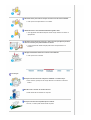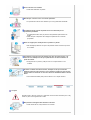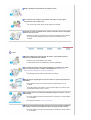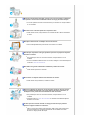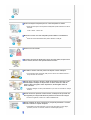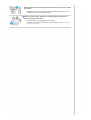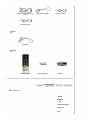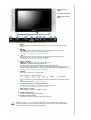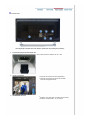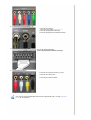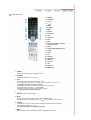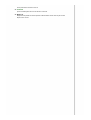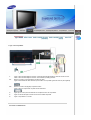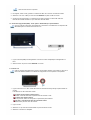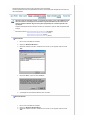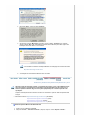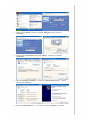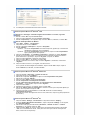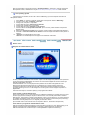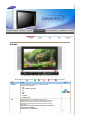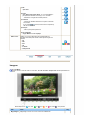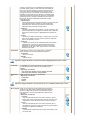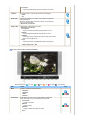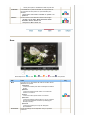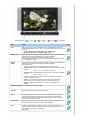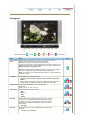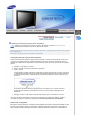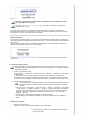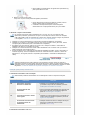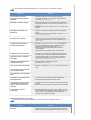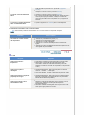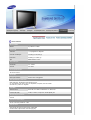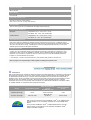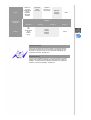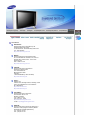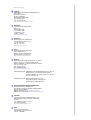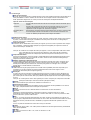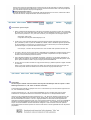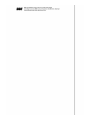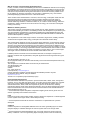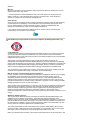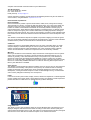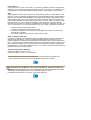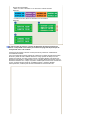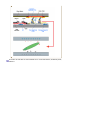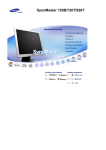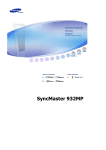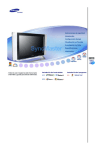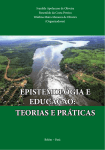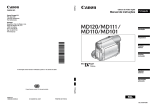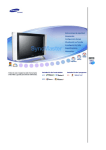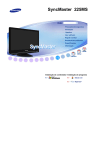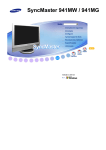Download Samsung 730MW manual de utilizador
Transcript
Ins talar controladores
Ins talar programas
O não c umprimento das indicações que acompanham es te símbolo pode resultar em danos
corporais ou danos no equipamento.
Proibido
É importante ler e compreender
Não desmonte
Desligue a ficha da tomada
Não toque
Ligação de terra para ev itar choque eléctric o
Energia
Quando n ão for utilizado durante largos per íodos de tempo, defina o seu PC para
DPMS. Se utiliza uma protec ção de ec rã, defina-o c om o modo de ecrã activo.
Não utiliz e u ma ficha danificad a ou solta.
z
Pode provocar c hoque el éctric o ou inc êndio.
Não retire a ficha pelo cabo nem toque na mesm a com as m ãos m olhadas.
z
Pode provocar c hoque el éctric o ou inc êndio.
Utilize uma ficha e uma tomada devidamente ligadas à terra.
z
Uma liga ção de terra defic iente pode causar c hoque el éctric o ou danos no
equipamento.
Não dobre excessivamente a ficha ou o cabo nem colo que ob jectos pesad os
sobre os m esmos, pois p oderá resultar em danos.
z
O não c umprimento desta instrução pode causar choque el éctric o ou
inc êndio.
Não ligue demasiadas extens ões ou fichas a um a tom ada.
z
Pode provocar um incêndio.
Ins tala ção
Coloque o mon itor num local co m pouca humidade e o m ínimo d e p ó.
z
Caso contrário, pode provocar choque eléctric o ou inc êndio no interior do
monitor.
Não deixe cair o monitor ao m ud á-lo de local.
z
Pode causar danos materiais ou corporais.
Coloque o mon itor num a superfície plana e estável.
z
Se cair, o monitor pode caus ar lesões corporais.
Pouse o monitor com cuidado.
z
Pode estar danific ado ou partido.
Não coloque o monitor com o ecr ã vir ado para baixo.
z
A superfície do tubo de raios catódicos (TFT-LCD) pode estar danificada.
A instalação de um suporte de parede tem de ser efectuada por um
profissional qualificado.
z
z
A instalação levada a cabo por pes soal n ão qualificado pode resultar em
les ões.
Utilize sempre o dispositivo de montagem especific ado no manual do
proprietário.
Deixe um espaço par a ventilação entre o produto e a par ede.
z
Má ventilação pode fazer com que a temperatura interior aumente e provocar
um incêndio.
Para impedir a água da chuva de deslizar pelo cabo da antena externa e de
entrar na casa, certifiq ue-se de que a par te exterior do cabo fica abaixo do
ponto de entrada.
z
Se água entrar no produto, pode provocar um choque el éctric o ou um
inc êndio.
Se estiver a utilizar uma antena externa, certifique-se de que coloca um a
distância suficiente entr e a antena e os fios eléctricos pr óxim os, para que não
possam entr ar em con tacto no caso de a antena ser derrubada devid o a ventos
fortes.
z
Uma antena derrubada pode provocar danos ou um choque eléctric o.
Lim peza
Quando limpar a caixa do monitor ou a superfície do tubo de raios catódicos (TFT-LCD),
utilize um pano macio ligeiramente húmido.
Não pulver ize o detergente directamente no monitor.
z
Pode causar danos , choque el éctric o ou inc êndio.
Utilize o deter gente recom endado com um pano m acio.
Se o conector entre a ficha e o pino estiver com poeira ou sujo, limpe-o
corr ectamente com um pano seco.
z
Um conector sujo pode causar choque eléctric o ou inc êndio.
Con tacte um Centro de Assistência ou Centro de Clientes par a fins de limpeza
interior um a vez por ano.
z
Mantenha o interior do produto limpo. A poeira ac umulada no interior durante
um longo período de tempo pode provocar mau funcionamento ou um
inc êndio.
Outros
Não retire a tampa (ou a parte de tr ás). No inter ior, não existem peças que
possam ser reparadas pelo utilizador.
z
Pode provocar c hoque el éctric o ou inc êndio.
z
As reparações devem ser realizadas por técnicos qualificados.
Se o m onitor não estiver a funcionar n ormalmente - em par ticular, se emitir
sons ou odo res estranhos - desligue -o imediatam ente e contacte um
repr esentante autorizado ou centro de assistência.
z
Esta situação pode causar choque eléctric o ou inc êndio.
Não per mita que água pingue em cima do m onitor ou que este seja exposto a
humidade.
z
Isso poder á prov ocar um mau func ionamento, choque eléctric o ou um
inc êndio.
z
De modo especial, evite utilizar o monitor perto de água ou no exterior, onde
poderá estar exposto a neve ou chuva.
Se o m onitor cair ou se a caixa ficar danificada, desligue o monitor e o fio de
alimentação.
z
O monitor poder á funcionar incorrectamente, prov ocando um choque eléctric o
ou um inc êndio.
z
Em seguida, contacte o centro de assistência.
Mantenha a alim entação desligada quando ocorrerem trovoadas e relâmpag os
ou quando o m onitor não for utilizad o durante um longo per íodo de tem po.
z
O monitor poder á funcionar incorrectamente, prov ocando um choque eléctric o
ou um inc êndio.
Mantenha a alim entação desligada quando ocorrerem trovoadas e relâmpag os
ou quando o m onitor não for utilizad o durante um longo per íodo de tem po.
z
O monitor poder á funcionar incorrectamente, prov ocando um choque eléctric o
ou um inc êndio.
Não tente mover o m onitor puxan do o respectivo cabo.
z
Pode causar avaria, choque el éctric o ou inc êndio devido a danos resultantes
no cabo.
Não tape as aberturas de ventilação da caixa do monitor.
z
Uma ventila ção deficiente pode causar uma avaria ou inc êndio.
Não coloque recipientes com água, produtos químicos ou pequenos objectos
de m etal no monitor.
z
Isso poder á prov ocar um mau func ionamento, choque eléctric o ou um
inc êndio.
z
Se uma substância estranha entrar no monitor, desligue o fio de alimentação e
contacte o centro de assistência.
Não utiliz e n em guar de substâncias inflamáveis pr óxim o do m onitor.
z
Pode causar explos ão ou inc êndio.
Nun ca insira um objecto metálico nas aberturas do monitor.
z
Pode causar choque el éctric o, inc êndio ou lesão.
Não insira objectos de m etal, tais co mo utensílios, arame ou br ocas ou itens
que se incend eiem facilmente, tais como pedaços de papel ou fósforos, na
ventilação ou nas portas dos auscultadores ou A/V no m onitor.
z
Isso poder á prov ocar um mau func ionamento, choque eléctric o ou um
inc êndio.
z
Contacte sempre o centro de assistência se entrarem subs tâncias/objectos
estranhos no monitor.
Se olhar para um ecrã fixo du rante um longo per íodo de tem po, poder ão
aparecer im agens residuais o u manchas.
z
Altere o modo para poupança de energia ou defina uma protec ção de ec rã
para uma imagem em mov imento quando tem de se afas tar do monitor
durante um longo per íodo de tempo.
Ajusta a resolução e fr equ ência para os n íveis adequados ao modelo.
z
Níveis de resolução e de frequência inadequados podem danificar a vis ão do
utilizador.
Ecrã 17 Wide - 1280 X 768
Mantenha o volume num nível adeq uado quando utilizar os auscultadores.
z
Níveis de volume demas iado altos podem danific ar a audi ção.
Possível risco de in cêndio.
De m odo a não esforçar dem asiado os olhos, faça um a pausa, de pelo m enos
cinco m inutos, de hora a hora quando utilizar o m onitor.
Não utiliz e o monitor onde este possa estar exposto a for tes vibraçõ es.
z
A exposi ção a fortes vibra ções pode provocar riscos de inc êndio e reduzir o
tempo de vida útil do monitor.
Quando mover o m onitor, desligue o botão de alimentação e desligue o cabo
de alimentação. Certifique-se de que todos os cabos, incluin do o cabo da
anten a e cabo s que ligam a outros dispositivos, são desligados antes de
mover o monitor .
z
Falha em desligar um cabo pode danificá-lo e provocar um incêndio ou choque
el éctric o.
Quando remover as pilhas do controlo remoto, certifique-se de que estas não
são engo lidas por crianças. Mantenha as pilhas for a do alcance de crianças.
z
Se forem engolidas , contacte um m édico imediatamente.
Quando substituir as pilhas, coloque-as na posição de polaridade +/- corr ecta,
tal como indicado no suporte das pilhas.
z
Polaridade incorrec ta pode fazer com que uma pilha parta ou tenha fugas,
podendo provocar um inc êndio, les ões ou contamina ção (danos ).
Utilize apenas pilhas do padrão especificado. N ão utiliz e p ilhas novas e usadas
em conjunto.
z
Pode fazer com que uma pilha parta ou tenha fugas, podendo provocar um
inc êndio, les ões ou contaminação (danos ).
Não pouse copos de água, qu ímicos ou quaisquer objectos metálicos de
pequenas dimensões no m onitor.
z
z
Pode causar danos , choque el éctric o ou inc êndio.
Se entrar uma substância estranha no monitor, desligue a ficha e contacte um
centro de assistência .
Certifique -se de que os seguintes artigos estão incluídos com o monito r. Se faltar um ar tigo
ontacte o seu representante.
Con tacte um representante local para comprar itens opcionais.
Desembalagem
Monito r
Manual
Guia de Instalação
Rápida
Cabo
Cartão de gar antia
Manual de instru ções e CD de
(n ão est á dispon ível em todos os instalação do Natu ral Color/driver
locais)
Cabo de sinal (D -Sub de 15
pinos)
Cabo de alimentação
Antena de Rádio
Pilhas (AAA X 2)
Con ecto r
Antena de Rádio
Option
Cabo DVI
Outros
Con tro lo remoto
Parte de trás
1. MENU
2.
CH
3. - VOL +
4. ENTER/FM RADIO
5. SOURCE
6. PIP
7. Bot ão de ligar e
desliga
8. Indicador de energia
9. Sensor de controlo
rem oto
1. MENU
Abre o menu OSD. T ambém utilizado para sair do menu OSD ou regressar ao menu
anterior.
2.
CH
Move-se de um item de menu para outro na vertical ou ajusta valores de menu
seleccionados. No modo TV, selec ciona canais de TV.
>>Clique aqui para vis ualiz ar um clip de animação.
3. - VOL +
Move-se de um item de menu para outro na vertical ou ajusta valores de menu
seleccionados. No modo TV, selec ciona canais de TV.
>>Clique aqui para vis ualiz ar um clip de animação.
4. ENTER / FM RADIO
ENTER : Utilizado para seleccionar o menu OSD [Sair].
FM RADIO : Liga/des liga FM Radio (R ádio FM).
No modo PC/DVI, define apenas SOUND para FM Radio (Rádio FM).
Em áreas onde o sinal seja fraco, a difus ão de FM RADIO poder á ser feita com ruído.
No modo geral VIDEO SOURCE , define com FM RADIO (Rádio FM), desligando o ecrã.
>> Clique aqui para visualizar um clip de animação.
5. SOURCE
Passa do modo de PC para o modo Vídeo.
Para alternar entres os modos de ecrã:
[PC]
[DVI]
[TV]
[Ext.]
[AV]
[S -VIDEO]
[Componente]
>>Clique aqui para vis ualiz ar um clip de animação.
Nota : De acordo com o tipo de difus ão em cada país, poderá não c onseguir s eleccionar
uma.
Para mais informações > Sistemas de difus ão
6. PIP ( Modos disponíveis : PC/DVI/Componente )
No modo PC, liga o v ídeo ou ecrãs de TV num modo de ajuda.
>>Clique aqui para vis ualiz ar um clip de animação.
7. Bot ão de ligar e desliga
Utilize este botão para ligar e desligar o monitor.
8. Indicador Alim entação
Acende-se quando des liga a alimentação.
9. Sensor de controlo remoto
Direccione o controlo remoto para este ponto no monitor.
Consulte a sec ção PowerSaver do manual para obter mais informa ção s obre as funções de
poupan ça de energia. Para poupar energia, desligue o monitor quando não necess ita dele ou
quando o abandona durante longos per íodos de tempo.
Parte de trás
(A configura ção da par te de tr ás do monitor pode variar de pr oduto par a produto.)
1. Term inal de ligação de alimentação CD
Este produto pode ser utilizado com 90 ~ 264.
2. inal de conexão PC
z
z
Computer connec tion terminal (DVI(HDCP))
Computer connec tion terminal(15 Pin D-SUB)
Terminal de ligação de áudio
3. COMPONENT terminal
z
z
DVD/DTV left / right audio connection terminal (R/L)
DVD/DTV Component(P R , P B ,Y) terminal
4. Term inal de ligação FM RADIO / T V
z
z
z
Terminal de conexão tv
Para mais informações > Conectar a TV
Terminal de ligação FM RADIO ANT
Terminal de ligação de auscultadores (Saída)
5. Term inal de ligação EXT(RGB)
Terminal de ligação EXT(RGB)
- Scart é principalmente u tilizado na Europa.
6. Term inal de ligação AV
z
Terminal de conexão de Áudio (L,R) v ídeo
z
Terminal de conexão v ídeo
z
Terminal de conexão S-VIDEO
Para obter informa ções detalhadas relativamente às liga ções de cabos, consulte Ligação do
monitor em Configuração.
Controlo remoto
1. POWER
2. CHANNEL
3. +100, -/-4. -
+
5. MUTE
6. TTX/MIX
7. MENU
8. ENTER
9. FM RADIO
10. CH/P
11. SOURCE
12. INFO
13. EXIT
14. Bot ões Para Cim a-Para Baixo,
Esquerd o-Direito
15. AUTO
16. P.MODE, M/B (MagicBright™)
17. P.SIZE
18. STILL
19. PIP
20. S.MODE
21. DUAL/MTS
22. PRE-CH
23. SOURCE
24. SIZE
25. POSITION
26. MAGIC -CH
1. POWER
Utilize este botão para ligar e desligar o monitor.
2. CHANNEL
Selecciona canais de TV no modo TV.
3. +100
Premir para seleccionar canais superiores a 100.
Por exemplo, para selecc ionar 121, prima "+100", em seguida, prima "2" e "1".
-/-- (Selecção de canais de um/dois d ígitos)
Utilizado para selecc ionar um canal com o número dez ou superior.
Prima este botão e o s ímbolo " --” é apresentado.
Introduza o número de canal composto por dois dígitos.
-/-- é principalmente u tilizado na Europa.
4. +
Também ajusta o volume de áudio.
5. MUTE
Efectua uma pausa (silencia) a saída de áudio temporariamente.
O áudio recome ça s e o botão Sem som ou + for premido no modo Sem som.
6. TTX/MIX
Os canais de TV fornecem s ervi ços de informações escritas atrav és do Teletexto.
Para mais informações > TTX / MIX
TTX / MIX é principalmente u tilizado na Europa.
7. MENU
Us e this button to open the OSD and activ ate a highlighted menu item.
8. ENTER
Utilizado para selecc ionar o menu OSD [Sair].
9. FM RADIO
Liga/desliga FM Radio (Rádio FM).
No modo PC/DVI, define apenas SOUND para FM Radio (R ádio FM).
Em áreas onde o sinal seja fraco, a difus ão de FM RADIO poderá ser feita com ruído.
No modo geral VIDEO SOURCE , define com FM RADIO (R ádio FM), desligando o ecrã.
10. CH/P
No modo TV, s elecciona canais de TV.
11. SOURCE
Passa do modo de PC para o modo Vídeo.
12. INFO
As informa ções sobre a imagem actual s ão apresentadas no canto superior esquerdo.
13. EXIT
Sai ou fecha o ecr ã de menu.
14. Bot ões Para Cim a-Para Baixo, Esquer do-Direito
Desloca-se de um item de menu para outro na horizontal, na vertical ou ajusta os valores de
menu s eleccionados.
15. AUTO
Ajus ta a apresentação do ec rã automaticamente.(PC)
16. P.MODE, M/B (MagicBright™)
Quando prime este botão, é apresentado o modo de áudio actual no canto inferior esquerdo
do ecrã.
TV / AV / Ext. / S-Video /Co mponente Mode : P.MODE
The Monitor has four automatic pic ture settings that are preset at the factory.
( Dy namisch
Standard
Film
Benutzerdef. )
PC / DVI : M/B ( MagicBright ™ )
Magic Bright refere -se a uma nova funcionalidade do monitor que proporciona uma
qualidade de apresentação no ec rã duas vez es melhor em termos de brilho e de nitidez do
que a dos monitores existentes. Estão actualmente dispon íveis s eis modos diferentes. Cada
modo tem o respectivo valor de brilho pré-configurado. Pode seleccionar facilmente uma de
seis defini ções, bastando premir o botão de controlo MagicBright™.
( Unterhalt.
Internet
Tex t
Benutzerdef. )
17. P.SIZE - Não dispon ível no modo PC/DVI
Prima para alterar o tamanho do ecr ã.
ZOOM1, ZOOM2 não estão dispon íveis em 1080i (ou em 720p) de DT V.
18. STILL - Não disponível no modo PC/DVI/Comp onente
Prima o botão uma vez para fixar o ecrã. Prima -o novamente para remover es sa defini ção.
19. PIP ( Modo s dispon íveis : PC/DVI/Componente )
Prima este botão para controlar a janela PIP.
20. S.MODE
Quando prime este botão, é apresentado o modo de áudio actual no canto inferior esquerdo
do ecrã.
( Standard
Musik
Film
Sprache
Benutzerdef. )
21. DUAL / MTS
DUAL : STEREO (Estéreo)/MONO, DUAL l / DIAL ll e MONO/NICAM MONO/NACAM
STEREO (Estéreo) podem ser utilizados dependendo do tipo de difus ão, utilizando o botão
DUAL no controlo remoto quando ass iste ao jogo.
MTS : Alterna entre MONO/ST EREO (Es téreo), DUAL 1/DUAL 2 e MONO/NICAM
MONO/NICAM STEREO (Estéreo).
22. PRE-CH
Move-se de um item de menu para outro na vertical ou ajusta valores de menu
seleccionados.
23. SOURCE
Sempre que premir o botão, selecciona a origem Vídeo.(PIP)
24. SIZE
Prima para alterar o tamanho do ecr ã.
25. POSITION
Ajus ta a localiz ação do ec rã na horizontal e na vertical.
26. MAGIC -CH
Magic Channel permite -lhe as sis tir apenas a determinados canais. Esta fun ção s ó está
disponível na Coreia.
1. Ligar a um com putador
1.
Ligue o cabo de alimentação do monitor à porta de alimentação s ituada na parte de trás do monitor.
Ins ira o cabo de alimentação do monitor numa tomada que esteja próxima.
2-1.
Utilizar o conector D-sub (analógico) na placa de v ídeo.
Ligue a ex tremidade do cabo de sinais à porta v ídeo do computador (placa de v ídeo ou placa gráfica).
2-2.
Utilizar o conector DVI (digital) na placa de v ídeo.
Ligue o cabo DVI à porta DVI na parte de tr ás do Monitor.
3.
Ligue aqui um cabo para a entrada do som da placa de som do c omputador.
4.
Ligue o fio de alimentação e insira uma ficha na tomada da parede.
5.
Ligue o computador e o monitor.
2. Conectar a um Macintosh
1. Conectar o cabo de alimenta ção ao adaptador CC e, em s eguida, conectar o plugue do adaptador
à porta de alimentação DC do monitor. (A voltagem é automaticamente ajustada pelo adaptador de
alimentação.)
2. Utilizar o conector D-sub (analógico) na placa de vídeo.
Conectar o cabo de sinal à porta D-SUB do computador Macintosh.
3. Para modelos mais antigos da Macintosh, será prec is o ajus tar o interruptor DIP de controle de
resolu ção do adaptador Macintosh (opcional), consultando a tabela de configura ção de
interruptores apresentada na parte tras eira.
4. Conectar o monitor ao Macintosh.
Este monitor permite ao usuário ligá-lo a dispositivos de entrada como um leitor de DVD, um VCR
[gravador de v ídeo], c âmera de v ídeo ou um DTV ou TV sem desligar o PC.
A configuração da parte de trás do monitor pode variar de produto para produto.
1-1. Conectar dispositivos AV
O monitor tem terminais de conex ão AV para c onectar dispositivos de entrada AV como DVDs,
grav adores ou c âmeras de v ídeo. É poss ível obter s inais AV contanto que o monitor esteja ligado.
1. Os dispositivos de entrada como DVD, VCR ou c âmeras s ão ligados ao terminal Video ou S-Video
do monitor por meio do cabo RCA ou S-Video.
O cabo S-Vídeo ou RCA é opcional.
2. Em seguida, iniciar o DVD, gravador ou c âmera de v ídeo com um disco ou fita DVD inserido.
3. Selecionar o AV ou S -Vídeo por meio do botão SOURCE na parte frontal do monitor.
4. Conectar os terminais Áudio (L) e Áudio (R) de um DVD, gravador ou câmera de v ídeo aos
terminais de entrada de áudio L e R por meio dos cabos de áudio.
1-2. Ter minal de ligação EXT(RGB) - Só se aplica a AV DEVICE que suporta SCART.
Ligue um cabo de v ídeo entre as tomadas EXT no Monitor e as tomadas EXT no dispositivo de
descodifica ção e convers ão de sinal DVD / DTV.
1. Ligue o cabo EXT(RGB) do videogravador ou DVD ao c onector EXT(RGB) do videogravador ou
DVD.
2. Seleccione Ext. ao premir o botão SOURCE no monitor.
2. Conectar a TV
Pode ver programas de televis ão no monitor se este estiver ligado a uma antena ou cabo CATV
sem ter de instalar hardware ou software de recepção de TV em s eparado no computador.
1. Ligue o cabo CAT V ou o cabo coaxial da antena ao terminal Antenna [Antena] na parte traseira do
monitor.
É neces sário um cabo da antena coaxial.
Ao utilizar um term inal de antena interior :
Verificar o terminal da antena na parede antes de c onectar o cabo.
Ao utilizar um a anten a externa:
Se for pos sível, utilizar os serviços de um profissional para instal á-la.
Para ligar o cab o RF ao ter minal de entrada da antena:
Manter reta a parte de cobre do cabo RF.
2. Ligar o monitor.
3. Selecionar TV por meio do botão SOURCE na parte frontal do monitor.
4. Selecionar o canal de TV desejado.
Um sinal fraco está causando um a recepção deficiente?
Comprar e instalar um amplificador de sinal para melhorar a recepção.
Em áreas onde o cabo da antena n ão seja suportado , ligue prim eir o o conector à anten a de
TV.
3. Ligar o dispositivo de descodificação e conversão de sinal DVD/DTV
Ligue à entrada do dispositivo de descodificação e conversão de sinal DVD/DTV se o dispositivo
tiver um conector DVD/DTV. Pode assistir a um Componente, bastando para isso ligar o
Componente ao monitor, desde que a alimentação esteja ligada.
1. Ligue as sa ídas Audio (R) e Audio (L) no dispositivo de descodificação e convers ão de sinal DVD /
DTV às entradas Audio (R) e Audio (L) no monitor utilizando c abos de áudio.
2. Ligue um cabo de v ídeo entre as tomadas ( PR , P B,Y) do componente no Monitor e as tomadas P R ,
P B ,Y no dis positivo de descodificação e conversão de sinal DVD / DTV.
3. Seleccione o Componente utilizando o botão SOURCE na parte da frente do monitor.
4. Conectar os fones de ouvido
É poss ível conectar fones de ouv ido ao monitor.
1. Conectar os fones de ouv ido à porta de saída Headphone [Fones de ouvido].
Colocar uma Base
Este monitor suporta v ários tipos de bas es padr ão VESA. Tem de dobrar ou remover a bas e que
está a s er utilizada para poder instalar uma base VESA.
1. Dobrar a base
O monitor pode estar reclinado entre -5 a 15 graus.
2. Colocar uma Base
É poss ível coloc ar uma placa para instalação interface compatível com VESA de 75 mm. por 75
mm. neste monitor.
A. Monitor
B. Placa da ins talação interface
1. Desligue seu monitor e desc onecte sua tomada de potência (força).
2. Posicione o monitor LCD virado para baixo sobre uma superfície plana com um amortecedor debaixo
dele para proteger a tela.
3. Remova os quatro parafusos e depois remova a Es tante do monitor LCD.
4. Alinhe a Placa de Instalação Interface nos furos na Plac a de Instalação da Tampa Traseira e fixe -a c om
os quatro parafusos fornecidos com a base do tipo com bra ço, ganc ho ins talado na parede e outras
bases .
Para montar o monitor numa parede, deverá adquirir o kit de montagem na parede que lhe permite
montar o monitor a uma distância de pelo menos 10cm da superfície da parede. Contacte o Centro de
Assistência da Samsung mais próximo para obter mais informações.
A Samsung Electronics não s e responsabiliz a por danos provocados pela utilização de uma base que
não a especificada.
Quando o sistema operativo solicitar o contr olador do m onitor, insira o CD -ROM fornecido
com este monitor. A instalação do controlador é ligeiramente diferente de acordo com o
sistem a operativo utilizado. Siga as instru ções apropriadas p ara o sistem a operativo de
que disp õe.
Prepare uma disquete vazia e transfira o fic heiro do controlador a partir do Web site apresentado
a s eguir.
z
Web site da Internet : http://www.samsung-monitor.com/ (Worldwide)
http://www.samsungusa.com/monitor (USA)
http://www.sec.c o.k r/monitor (Korea)
http://www.samsungmonitor.com.c n/ (China)
Windows ME
1. Ins ira o CD na unidade do CD-ROM.
2. Clique em "Windows ME Driver ".
3. Na lista de modelos, escolha o modelo do seu monitor e, em seguida, clique no botão
"OK ".
4. Na janela "Aviso", clique no botão " Instalar".
5. A instalação do Controlador de Monitor está concluída.
Windows XP/2000
1. Ins ira o CD na unidade do CD-ROM.
2. Clique em "Windows XP/2000 Driver".
3. Na lista de modelos, escolha o modelo do seu monitor e, em seguida, clique no botão
"OK ".
4. Na janela "Aviso", clique no botão " Instalar".
5. Se aparecer a janela "Mensagem " seguinte, c lique no botão " Con tinuar " Em s eguida,
clique no botão " OK". Este controlador de monitor está certificado para o MS Logo e esta
instalação n ão c ausa danos no seu sis tema.
*O c ontrolador certificado será disponibilizado na homepage de monitores da Sams
http://www.samsung-monitor.com/.
6. A instalação do Controlador de Monitor está concluída.
Windows XP | Windows 2000 | Windows Me |Windows NT | Linux
Quando o sistema operativo solicitar o contr olador do m onitor, insira o CD -ROM fornecido
com este monitor. A instalação do controlador é ligeiramente diferente de acordo com o
sistem a operativo utilizado. Siga as instru ções apropriadas p ara o sistem a operativo de
que disp õe.
Prepare uma disquete vazia e transfira o fic heiro do controlador a partir do Web site apresentado
a s eguir.
z
Web site da Internet : http://www.samsung-monitor.com/ (Worldwide)
http://www.samsungusa.com/monitor (USA)
http://www.sec.c o.k r/monitor (Korea)
http://www.samsungmonitor.com.c n/ (China)
®
®
Sistem a Oper ativo Microsoft Windows XP
1. Ins ira o CD na unidade do CD-ROM.
2. Clique em "Iniciar " - "Painel de contr olo" e, depois, clique no ícone "Aspecto e temas ".
3. Clique no ícone " Monito r" e escolha o separador "Definições ". Depois, clique em
"Avançadas…".
4. Clique no botão " Propr iedades" do separador "Monito r" e seleccione o separador
"Con tro lador ".
5. Clique em "Actualizar controlador …" e s eleccione " Instalar de uma lista ou…". Depois,
clique no botão " Seguinte".
6. Seleccione " Não localizar, vou … " e, em s eguida, clique em "Seguinte" e em " Disco ...".
7. Clique no botão " Localizar " e escolha D:\Driv er. Depois escolha o seu modelo de monitor na
lista de modelos. Clique no botão " Seguinte".
8. Se vir a seguinte janela de " Mensagem", clique em "Con tinuar ". Em seguida, clique no botão
"Term inar".
Este controlador de monitor está certificado para o MS Logo e esta instalação não c ausa danos
no seu sistema.
*O c ontrolador certificado será disponibilizado na homepage de monitores da Samsung.
http://www.samsung-monitor.com/
.
9. Clique no botão " Fechar " e, depois, no botão " OK" de forma continuada.
10. A instalação do Controlador de Monitor está concluída.
®
®
Sistem a Oper ativo Microsoft Windows 2000
Quando vir a m ensagem "Assinatur a digital n ão localizada" n o monitor , siga estes
passos.
1. Escolha o botão "OK " na janela " Inserir disco".
2. Clique no botão " Procurar" na janela " Ficheir o necess ário ".
3. Escolha " A:\(D:\driver)" e, em seguida, clique no botão " Abr ir " e, finalmente, no botão " OK".
Guia de Instalação Manual do Monitor
1.
2.
3.
4.
5.
6.
7.
8.
9.
10.
Click "Star t" , " Setting " , "Con tro l Panel".
Clique duas vezes no ícone "Monito r".
Escolha o separador " Definições " e clique em "Avançadas".
Escolha " Monito r".
Hipótes e1: Se o botão " Propr iedades" não estiver dis ponível, significa que o monitor está
devidamente configurado. Pare a instalação.
Hipótes e2: Se o botão " Propr iedades" estiver dispon ível, clique no botão " Propr iedades".
Siga o próximo pas so em sequência.
Clique em "Con tro lador ", em "Actualizar controlador" e, finalmente, no botão " Seguinte".
Escolha "Crie uma lis ta de todos os controladores numa localização espec ífica, de modo a
poder seleccionar o que deseja", clique em " Seguinte" e, depois, em "Disco".
Clique no botão " Procurar" e seleccione A:\(D:\driv er).
Clique no botão " Abr ir " e, em seguida, no botão " OK".
Escolha o modelo do seu monitor, clique no botão " Seguinte" e, finalmente, noutro botão
"Seguinte".
Clique no botão "Terminar" e, em s eguida, no botão "Fechar".
Se vir a janela "As sinatura digital não localizada", clique no botão " Sim ". Depois, clique no
botão " Term inar" e, finalmente, no botão " Fechar ".
®
®
Sistem a Oper ativo Microsoft Windows Millennium
1.
2.
3.
4.
5.
6.
7.
8.
9.
10.
11.
Clique em "Iniciar ", "Definiçõ es" e "Painel de contr olo".
Clique duas vezes no ícone "Monito r".
Seleccione o separador " Definiçõ es" e clique no botão " Propr iedades avan çadas".
Seleccione o separador " Monito r".
Clique no botão " Alterar " na área "Tipo de mon itor".
Escolha " Especificar a localização do controlador".
Escolha " Apr esen tar um a lista de todos os contr oladores num a determinada
localização…" e, em s eguida, clique no botão " Seguinte".
Clique no botão " Disco ".
Especifique A:\(D:\driver) e, em s eguida, clique no botão " OK".
Seleccione " Mostrar todos os dispositivos" e escolha o monitor que corresponde àquele que
ligou ao seu computador e clique em "OK".
Continue a esc olher o botão "Fechar " e o botão "OK " até fec har a caixa de diálogo
"Propr iedades do monitor ".
(Poderão s urgir outras mensagens de avis o no ecrã; nesse caso, clique na opção apropriada ao
seu monitor.)
®
®
Sistem a Oper ativo Microsoft Windows NT
1. Clique em "Star t", " Settings", " Con tro l Panel" e clique duas vezes em " Display".
2. Na janela "Display Registr ation Information ", clique no separador "Settings" e, em seguida,
em " All Display Modes".
3. Seleccione o modo que pretende utilizar ("Resolution ", "Num ber of colors " e "Vertical
frequency") e, em s eguida, clique em " OK ".
4. Clique no botão " App ly" se vir que o ecr ã funciona normalmente depois de ter s eleccionado
"Test". Se o ecrã não estiver normal, mude para outro modo (um modo de resolu ção mais
baixa, outras cores ou frequência).
Nota: Se não existirem opções de modo em "All Display Modes", seleccione o nível de resolução e
de frequência vertical, consultando a sec ção Modos de apresentação predefinidos deste manual.
Linux Operating System
Para executar o X-Window, tem de criar o ficheiro X86Config, que é uma es pécie de ficheiro de
defini ção de sistema.
1.
2.
3.
4.
5.
6.
7.
Prima " Enter " no primeiro e segundo ecrãs após a ex ecução do ficheiro "X86Config ".
O terceiro ecrã é para " configurar o seu r ato".
Configure um rato para o c omputador.
O ecrã seguinte é para " seleccionar um teclado".
Configure um teclado para o computador.
O ecrã seguinte é para " configurar o seu m onitor ".
Primeiro, defina uma "frequ ência hor izontal" para o monitor. (Pode introduzir a frequência
directamente.)
8. Defina uma "frequ ência ver tical" para o monitor. (Pode introduzir a frequ ência directamente.)
9. Introduza o " nome do m odelo do seu monitor". Esta informação não afecta a execu ção do XWindow.
10. "Term inou " a configuração do seu monitor.
"Execute" o X-Window depois de configurar outro hardware necess ário.
Natural Color
Progr ama de softwar e Natural Color
Um dos problemas inform áticos mais recentes é que a c or das imagens impressas numa impressora
ou de outras imagens digitalizadas num scanner ou numa c âmara digital não s ão as mesmas que
aquelas apresentadas no monitor.
O software Natural Color é a s olução para este problema. É um sistema de gestão de cores
desenvolvido pela Samsung Electronics em colabora ção c om o ETRI (ins tituto coreano de
investiga ção elec trónica e de telecomunica ções). Este sistema apenas está disponível para os
monitores Samsung e torna a cor das imagens no monitor igual à cor das imagens impressas ou
digitalizadas.
Para mais informações, consulte a ajuda (F1) do programa de software.
Com o instalar o software Natural Color
Ins ira o CD fornecido com o monitor Samsung na unidade de CD-ROM. Em seguida, aparece o ecrã
inicial do programa de ins tala ção. Clique em Natural Color no ecr ã inicial para instalar o software
Natural Color. Para instalar o programa manualmente, insira o CD fornecido com o monitor Samsung
na unidade de CD -ROM, clique no botão [Start (Iniciar)] do Windows e seleccione [Run (Executar)].
Introduza D:\color\eng\setup.exe e, em seguida, prima a tecla <Enter>.
(Se a unidade onde o CD é inserido não c orresponde à letra D:\, introduza a letra aplic ável.)
Com o elim inar o pr ograma de software Natural Color
Seleccione [Settings (Definições)]/[Control Panel (Painel de controlo)] no menu [Start (Iniciar)] e, em
seguida, fa ça duplo clique sobre [Add/Remove Program (Adic ionar/remover programas)].
Seleccione Natural Color na lista e clique no botão [Add/Remove (Adicionar/remover)].
Entrada
Modos disponíveis
: PC / DVI
: TV
: Ext.
: AV
: S-Vídeo
OSD
Índice
Fuentes
Acende o indic ador para indicar o sinal de entrada
actualmente apresentado.
• PC
• DVI : HDCP suportado
• TV
• Ext.
• AV
• S-Vídeo
• Com ponente
PIP
Quando dispositivos A/V externos, tais como um
videogravador ou leitor de DVD, estão ligados ao monitor, a
fun ção PIP permite-lhe visualizar v ídeo a partir desses
dispositivos numa pequena janela sobreposta no sinal de
vídeo do PC.
Enquanto V-chip estiver um funcionamento, a função PIP
não poderá ser utilizada
- Dispon ível no modo PC/DVI
: Componente
Play
1) P IP
1) PIP
• Act./ Des.
:
2) F onte
2) Fonte
• PC / DVI/ Comp onente Modo : TV / Ext.(EXT(RGB) é
principalmente utilizado na Europa.) / AV / S-Vídeo
: Seleccionar a origem de entrada para PIP
3) T am anh o
3) Tamanho
: Permite ao utilizador desac tivar ou ajustar o tamanho
do ecrã PIP.
If you select
,
in Size, Position and Transparency
will not be activated.
5) T rans par ênci a
4) P osi ção
4) Posição
: Altera a posição da janela PIP.
5) Transpar ência
• High / Mediu m / Low / Opaque
Editar nom e
Atribua um nome ao dis positivo de entrada ligado às
tomadas de entrada para facilitar a selec ção da origem de
entrada.
• PC
• DVI
• Ext.
• AV
• S-Vídeo
• Com ponente
Imagem
PC / DVI Modo
Quando rec ebe o sinal de v ídeo no modo DVI, TV / AV / S -Vídeo / Componente serão apresentados no
menu.
Modos disponíveis
OSD
: PC / DVI
: TV
: Ext.
: AV
: S-Vídeo
Índice
MagicBright™ Magic Bright™ refere -se a uma nova funcionalidade do
: Componente
Play
monitor que proporciona uma qualidade de apresentação no
ecr ã duas vez es melhor em termos de brilho e de nitidez do
que a dos monitores existentes. Proporciona uma resolu ção
e um brilho do ecrã mais adequados para visualizar texto,
navegar na Internet ou animações de multimédia de modo a
satisfazer os v ários requis itos do utilizador. O utilizador pode
seleccionar fac ilmente uma das três opções pré-configuradas
relativ as ao brilho e resolução, bastando para isso premir um
dos botões de controlo Magic Bright localizados na parte
frontal do monitor.
1) Divertimento
:Quando Divertimento estiver seleccionado, o monitor muda para
o nível de brilho m áximo, idêntico ao brilho da televisão,
optimizado para v is ualiz ar programas de entretenimento
(animação, DVDs, televis ão ou jogos online).
2) Internet
: Quando Internet estiver seleccionado, o monitor activa um nível
de brilho avançado para navegação na Internet (texto e gr áficos),
mantendo, ao mesmo tempo, a legibilidade dos caracteres de
tex to.
3) Texto
: Quando Texto estiv er selec cionado, o monitor activ a o nível de
brilho normal, idêntico ao dos monitores ex istentes, adequado
para ler ou trabalhar com texto.
4) Pessoal
Apesar de os valores serem c uidadosamente selecc ionados
pelos técnicos, os v alores pr é-configurados podem não s er
adequados aos olhos do utilizador, consoante a respectiv a
preferência. Se for esse o caso, ajuste o brilho e o contras te
através do menu OSD.
Personalzar
Pode utiliz ar os menus no ecr ã para alterar o contraste e
brilho de acordo com as suas prefer ências pessoais .
1) Contraste
: Ajustar o contraste.
2) Brilho
:: Ajustar o brilho.
Se ajustar a im agem utilizando a fun ção Personalzar , MagicBright passará para o modo
Pessoal.
Tonalidade
A tonalidade da cor pode ser alterada. Os c omponentes de
cor individuais também podem ser personaliz ados pelo
utilizador.
- Dispon ível no modo PC
• PC: Cores fr ias / Norm al / Cores quentes / Pessoal
• DVI: Cores frias / Norm al / Cores quentes
Con tro lo de
cor
Ajus te os controlos de cor R, G, B individuais .
- Dispon ível no modo PC
1) Verm elho
2) Verde
3) Azul
Se ajustar a im agem utilizando a fun ção Controlo d e cor, Tonalidade passar á para o modo
Pessoal.
Bloq. imagem Image Lock is used to fine-tune and get the best image by
removing noise that creates unstable images with jitter and
shimmer. If satis fac tory results are not obtained using the
Fine adjus tment, use the Coarse adjustment and then use
Fine again.
- Dispon ível no modo PC
1) Grosso
: Remove interfer ências tais como riscas v erticais. O Ajuste
básic o pode mover a área de imagem do ecrã. Pode coloc á-la
novamente no centro utilizando o menu Controlo horiz ontal.
2) Fino
: Remove interfer ências tais como riscas horizontais. Se as
interfer ências continuarem após a Sintonia fina, repita-a depois
de ajustar a frequ ência (velocidade).
3) Nitidez
: Permite ajustar a diferen ça entre as áreas mais claras e mais
escuras da tela.
1) G rosso /
2) Aj uste
fi no /
3) Ni tid ez
4) P osi ção
4) Posição
: Ajusta a localiza ção do ec rã na horizontal e na vertical.
Tamanho
É possível mudar o Picture Size (Tamanho da Imagem).
• Wide
• 4:3
Ajuste auto.
Os valores do ajuste fino, básic o e da posição s ão ajus tados
automaticamente.
Se alterar a resolu ção no painel de controlo, a fun ção Ajuste
auto. vai ser executada.
- Dispon ível no modo PC
Imagem PIP
Pode ajustar a definições de ecrã PIP.
- Dispon ível no modo PC
1) Contraste
: Ajusta o Contrast [Contraste] da janela PIP no ecr ã
2) Brilho
: Ajusta o Brightness [Brilho] da janela PIP no ecr ã
3) Nitidez
: Utilize para ajustar a diferen ça entre as áreas mais claras e
mais escuras da janela PIP
4) Cor
: Utilize para ajustar a claridade/escurid ão na janela PIP
Modos dispon íveis : PIP
TV / Ext. / AV / S -Vídeo / Componente Mode
Modos disponíveis
: PC / DVI
: TV
: Ext.
: AV
: S-Vídeo
OSD
Índice
Modo
Ajus tar o ambiente de apresentação.
• Din âmico
• Standard
• Filme
• Pessoal
Personalizar
Pode utiliz ar os menus no ecr ã para alterar o contraste e
brilho de acordo com as suas prefer ências pessoais .
1) Contraste
: Ajuste o Contraste.
2) Brilho
: Ajuste o Brilho.
3) Nitidez
: Ajusta a nitidez da imagem de v ídeo.
4) Cor
: Componente
Play
: Utilize para ajustar a claridade/escurid ão na janela PIP
Tonalidade
A tonalidade da cor pode ser alterada. Os c omponentes de
cor individuais também podem ser personaliz ados pelo
utilizador.
• Cor es frias 2 / Cor es frias 1 / Norm al / C. quentes 1 / C.
quentes 2
Tamanho
Permite escolher entre diferentes tamanhos de imagem.
• TV / Ext. / AV / S -Video : Wide Autom ático /Wide /
Panoram a / Zoom 1 / Zoom 2 / 4:3
• Com ponent : Wide / Zoom / 4:3
Som
Modos disponíveis
: PC / DVI
: TV
: Ext.
: AV
: S-Vídeo
OSD
Índice
Modo
O monitor tem um amplificador de áudio em estéreo de alta
fidelidade incorporado.
1) Standard
: Seleccione Padr ão para obter as definições de fábrica
padr ão.
2) M úsica
: Seleccione M úsic a quando estiver a ver vídeos de
músic a ou concertos.
3) Filme
: Seleccione Filme quando estiver a v er filmes.
4) Discurso
: Seleccione Diálogo quando estiver a ver um programa
que seja principalmente constituído por diálogo (por
exemplo, not ícias).
5) Pessoal
: Seleccione Pessoal para repor as definições
pers onalizadas.
Personalizar
The sound settings c an be adjusted to suit your personal
preference.
: Componente
Play
1) Grave
: Real ça o áudio de baixa frequ ência.
2) Agudo
: Real ça o áudio de alta frequência.
3) Balanço
: Equilíbrio de som ==> Permite-lhe ajustar o equil íbrio de som
entre o altifalante esquerdo e o altifalante direito.
Volum e auto.
Reduz as diferenç as no nível de volume entre os difusores.
• On /Off
Dolby Vir tual
Som Virtual Dolby ligado/desligado (Virtual Dolby simula o
efeito do s is tema sonoro Dolby Surround [Panorâmico],
recriando uma qualidade de som igual à de cinemas, teatros
ou salas de espectáculos.)
• On /Off
BBE
BBE (Barc us-Berry Elec tronics) recria o som natural e
melhora a c lareza de som atrav és do aumento de gamas de
frequência altas e baixas. Como resultado, os sons mais
elevados s ão mais claros, brilhantes e com um nível superior
de detalhes, enquanto que os s ons baixos s ão bem definidos
e harmonicamente avan çados.
• On /Off
BBE e Dolby Virtual n ão podem funcionar ao mesm o tem po.
Seleção do
Som
Pode seleccionar Main ou Sub quando o PIP estiver
activado.
• Principal / Sub
Modos dispon íveis : PIP
Rádio FM
Prima o botão na parte da frente ou o botão "FM RADIO" no
controlo remoto para seleccionar a funcionalidade "FM
RADIO" [R ádio]. (A func ionalidade está apenas disponível no
modo PC/DVI + FM Radio.)
• Memor . auto.
Pode pesquisar os intervalos de frequ ência disponíveis
no r ádio de FM na sua área e guardar todos os canais
detectados automaticamente.
• Memor . manual
Pode pesquisar os intervalos de frequ ência disponíveis
no r ádio de FM na sua área e guardar todos os canais
detectados automaticamente.
- Canal : Seleccione o canal de r ádio através do ajus te
para cima/para baixo na frequência actual.
- Busca : O sintonizador pesquisa o intervalo de
frequência até o primeiro c anal ou o canal que tiver
seleccionado ser difundido.
- Memor izar : Utilizado para res taurar o n úmero
introduzido pelo utiliz ador.
• Adicionar /Apagar
Adic iona ou elimina canais da mem ória.
Se seleccionar FM Radio, a imagem vai ficar
a preto enquanto FM Radio estiver a
funcionar nos modos TV, EXT , AV, S-Vídeo,
Componente, excepto os modos PC, DVI.
Modos dispon íveis : FM Radio
Canal
Mem o r. au to.
Mem o r. m an ual
Adi cio nar /Ap agar
Modos disponíveis
: PC / DVI
: TV
: Ext.
: AV
: S-Vídeo
: Componente
OSD
Índice
País
Seleccione o país no qual o produto está a s er utilizado antes de utilizar a
funcionalidade "Memor. auto." . Se o seu país não c onstar da lista, s eleccione
"Outros".
• France, Belgium , Germ any, Spain, Italy, Netherlands,
Switz erland, Sweden, UK, CIS/E.Europe, Others.
Memor . auto.
Pode pesquisar os intervalos de frequência disponíveis no seu aparelho de
televisão na sua área e guardar todos os canais localizados
automaticamente. Estão dispon íveis os s eguintes países.
: France, Belgium, Germany, Spain, Italy, Netherlands, Switzerland, Sweden,
UK, CIS/E.Europe, Others.
Memor .
manu al
Pode pesquisar os intervalos de frequência disponíveis no seu aparelho de
televisão na sua área e guardar todos os canais localizados
automaticamente.
• Prog.: Coloca ção do número de programa adequado no ecrã.
• Sistem a cores: Ajuste repetidamente até a c or ser da melhor qualidade
poss ível.
(Auto <-> PAL < -> SECAM <-> NT4.43)
• Sistem a som : Ajuste repetidamente até o s om ser da melhor qualidade
poss ível.
(BG < -> DK <-> I < -> L)
• Canal: A selecção do canal de ar atrav és do ajus te para c ima/para
baixo na frequência actual.
• Busca : O sintonizador pesquisa os intervalos de frequ ência até o
primeiro canal ou o canal que seleccionou ser recebido no ecrã.
• Memor . : Utilizado para restaurar os números introduzidos pelo
utilizador.
Adicionar /Apagar Para selecc ionar o canal pretendido.
Ordenar
Utilizado para trocar os números de dois canais.
Nom e
Se as informações de nome do canal foram difundidas quando guardar os
canais de forma manual ou autom ática, os nomes serão directamente
atribuídos aos canais . No entanto, poder á alterar estes nomes ou atribuir
novos consoante for necess ário.
Sintonia fina
Devido a sinais fracos ou a uma configuração incorrecta da antena, alguns
dos canais podem não estar correctamente sintonizados.
LNA
Amplifica sinais quando a recepção da antena é fraca. No entanto, se os
sinais recebidos estiverem a interferir um com o outro, des activ e LNA, uma
vez que pode funcionar incorrectamente.
• Act./ Des.
Play
Configurar
Modos disponíveis
OSD
: PC / DVI
: TV
: Ext.
: AV
: S-Vídeo
: Componente
Índice
Play
Con figuração Quando rec ebe originalmente o produto e o liga pela primeira v ez, é
área
apresentado o menu para selec cionar a localização.
Seleccione a região e o país onde vai utilizar o monitor.
Isto deve-se ao facto de o tipo de difus ão v ariar consoante a regi ão e o país.
Também pode selec cionar o tipo de difusão no menu OSD ao s eleccionar
MENU-Con figurar -Con figuração área.
Nota: Este produto pode s er utilizado em todo o mundo se a configuração
de área for configurada, independentemente do tipo de difus ão.
Nota: Se o país não for correctamente selec cionado, o produto poderá não
localizar os canais.
Language
Pode escolher um de entre 8 idiomas.
• English, French, Deutsch , Spanish, Italian, Swedish, Portuguese,
Russian
Nota:O idioma escolhido influi somente no idioma de OSD. Não exerc e
nenhum efeito em qualquer software executado pelo computador.
Temp orizador Encerra automaticamente o ecrã a uma hora préprogramada.
(Deslig., 30, 60, 90, 120, 150, 180)
Transparênc.
era o nível opaco do fundo do OSD.
• Alta
• Média
• Baixa
• Opaco
Ecrã azul
Se não estiver a ser recebido nenhum sinal ou se o sinal for
muito fraco, um ecr ã azul substitui automaticamente o fundo
de imagem com ruído. Se pretender continuar a visualizar a
imagem com problemas , terá de definir o modo “Ecrã azul”
para “Deslig.”.
• Act./ Des.
Reiniciar
Os parâmetros de c or s ão s ubstituídos pelas predefini ções
de fábrica.
- Dispon ível no modo PC
1) Rep or i m agem
2) Rep or co r
1) Repor imag em
2) Repor cor
Verifica ção a través da função do teste automático
Verifique os seguintes itens antes de contactar a ass is tência. Contacte ocentro de serviços
relativ amente a problemas que n ão c onsiga res olver soz inho.
Verifica ção através da fun ção do teste autom ático | Video mode not supported | Controlador da placa gráfica
| Modo inadequado
Manutenção e limpeza | Sintomas & acções recomendadas
1. Verificaçã o através da fun ção do teste autom ático
Existe a função de teste automático que lhe permite verificar o correcto func ionamento do monitor. Se o
monitor e o computador es tiverem devidamente ligados mas o ecr ã do monitor permanece escuro e o
indicador de energia estiv er intermitente, ex ecute o teste automático do monitor ex ecutando os seguintes
passos.
1. Desligue o computador e o monitor.
2. Retire o cabo de vídeo da parte de trás do c omputador.
3. Ligue o monitor.
A figura abaixo ("Verifique Ligação") é apresentada num fundo preto quando o monitor se encontra
na condição de funcionamento normal, apesar de n ão detec tar qualquer sinal de vídeo: Quando no
modo de teste automático, o indicador de alimentação LED permanece verde e a figura move -se
pelo ecrã.
Se nenhuma das caixas aparecer, significa que há um problema com o monitor. Esta caixa
também aparece durante o func ionamento normal, se o cabo de v ídeo se desligar ou ficar
danificado.
4. Desligue o monitor e v olte a ligar o cabo de v ídeo. Depois , ligue o computador e o monitor.
Se o ecr ã do monitor permanecer em branco depois de utilizar o procedimento anterior, verifique o
controlador de vídeo e o sistema do c omputador; o monitor está a funcionar correctamente.
2. Vid eo m ode not supp orted
Indica que a resolução gráfica ou a frequência de actualização não estão c orrectamente definidas na placa
de vídeo do computador. Reinicie o computador no Modo de s egurança e selec cione "Predefini ção" na
caixa "Frequência de actualiza ção desconhecida" enquanto define Placa Gr áfica nas Propriedades de
monitor.
Con tacte o r epresentante ou fabricante do com putador par a obter infor maçõ es sobre o
arr anque no Modo de segurança.
Consulte > Modos de apresentação predefinidos para obter as resoluções ou frequências
suportadas pelo monitor.
O ecrã por vez es permanece em branc o apesar de não apresentar a mensagem "Video mode not
supported" [Modo de vídeo não s uportado]. Isto indica que o monitor está definido para uma frequência
fora do intervalo ou que o modo PowerSaver está activado.
3. Modo inadeq uado
Se a resolução v ertical não estiver no modo ideal, é possível verificar a exibição porém a mensagem de
aviso abaixo aparecer á e desaparecerá depois de um minuto. O usuário deve ajustar a freqüência dentro
de um minuto.
Significa que a definição actual não é a defini ção mais adequada e a funcionalidade Auto Adjustment
(Ajuste automático) poderá não funcionar correc tamente.
Consulte > Modos de apresentação predefinidos para obter as resoluções ou frequências suportadas
pelo monitor.
4. Contr olador da placa g ráfica
Plac a gr áfica refere-se ao controlador da placa de v ídeo do computador. Se a plac a n ão estiver
correctamente definida, n ão poderá ajustar a resolução, frequência ou c or, não podendo instalar o
controlador de monitor.
1. Verificar o controlador da placa
Clique em Iniciar -- > Definições -- > Painel de controlo -- > Monitor -- > Definições -- > Avançadas - > Plac a gráfica.
Se "Predefinição" ou um modelo de produto incorrecto estiver indicado, isso significa que o
controlador da placa não está correctamente instalado. Instale o controlador da placa novamente
de acordo c om as informações fornecidas pelos fabricantes do computador ou da placa de vídeo.
2. Ins talar o controlador da placa
As instruções abaixo apresentadas destinam -se a c ircuns tâncias gerais . Relativamente a
problemas espec íficos, contacte os respectiv os fabricantes do computador ou da plac a
de v ídeo.
1) Clique em Iniciar --> Definições -- > Painel de controlo -- > Monitor -- > Definições --> Avançadas
--> Plac a gráfica --> Actualizar controlador -- > Seguinte --> Mostrar uma lista de controladores
conhecidos para este dispositivo, para que eu possa seleccionar um controlador espec ífico -- >
Seguinte -> Disc o (Insira disquete do controlador da placa de vídeo) -> OK -> Seguinte ->
Seguinte -> Concluir.
2) No caso de ter o fic heiro de configuração do controlador da placa::
Execute Setup.exe ou Ins tall.exe, localizado no ficheiro de configuração do controlador da
placa.
5. Manutençã o e lim peza
1. Manter a caixa do monitor
Limpe com um pano macio depois de desligar o fio de alimentação.
z
Não utilize benzina, diluente ou outras subs tâncias inflamáveis,
ou um pano h úmido.
z
Recomendamos a utilização de um agente de limpeza Samsung
para impedir danos no ec rã.
2. Manter o ecrã do monitor plano
Limpe com um pano macio (flanela de algodão) suav emente.
z
z
Nunca utilize acetona, benzina ou diluente. (Podem provocar
falhas ou deformação na superfície do ec rã.)
O utilizador ser á respons ável pelos custos e despesas
relacionadas com a reparação de danos por si provocados.
6. Sin tom as e acções recom endadas
Um monitor recria sinais visuais recebidos do PC. Por isso, se o PC ou a placa de v ídeo
apresentam problemas, podem fazer com que o monitor fique em branco, tenha m á coloração,
ru ído, esteja Video mode not supported, etc. Nesse caso, verifique primeiro a origem do problema
e, em s eguida, contacte um centro de assistência ou o seu representante .
1. Verifique se o cabo de alimenta ção e o cabo estão c orrectamente ligados ao computador.
2. Verifique se, ao reiniciar, o c omputador emite um sinal sonoro mais de 3 vezes. (Se o fizer, solicite
uma opera ção p ós-assistência para a motherboard do computador.)
3. Se instalou uma nova placa de vídeo ou se montou o PC, verifique se instalou o controlador do
adaptador (de v ídeo) e o controlador do monitor.
4. Verifique se o r ácio de varredura do ec rã de vídeo está definido com os valores 75Hz. (Ao utilizar a
máxima resolução, não exceda os 60Hz .)
5. Se tiver problemas com a instalação do controlador do adaptador (de vídeo), inicie o computador no
modo de segurança, remov a o adaptador de v ídeo em "Painel de controlo", "Sistema", "Gestor de
dispositivos" e, em seguida, reinicie o computador para reins talar o controlador do adaptador (de
vídeo).
A tabela seguinte lista poss íveis problemas e as res pectivas soluções. Antes de contactar a
assist ência, consulte as informações nesta secção de modo a verificar se pode resolver quaisquer
problemas sozinho. Se necessitar de assistência, contac te o número de telefone indicado no cartão
da garantia, o n úmero de telefone na sec ção de informações ou contacte o fornecedor.
Ins tala ção | Ecrã | Áudio | Controlo remoto
1. Problem as relacionados com a instalação
Estão listados problemas relacionados com a instalação do monitor e respectiv as soluções.
Problem as
PC
TV
Solu çãos
O PC parece não estar a
funcionar nor malmente.
z
Verifique se o controlador da placa gráfica
(controlador VGA) está bem instalado. (Consulte
Ins tala ção do controlador de monitor)
O ecr ã do monitor fica
interm itente.
z
Check if the signal cable between the c omputer and
the monitor is securely connected and tightened.
(Refer to Connecting to a Computer)
TV screen is blurred or shows
noise signals.
z
Verifique se o cabo de sinal entre o computador e o
monitor estão bem ligados e apertados. (Consulte
Ligar a um computador)
O ecr ã da TV est á escur ecido
ou apr esen ta sinais de
interferência.
z
Verifique "Sistema do canal" e certifique-se de que
selecciona o sistema de canais correcto.
(Cons ulte o Memo Auto)
2. Problem as relacionados com o ecr
Estão listados problemas relacionados com o ecrã do monitor e respectivas soluções.
Problem as
Solu çãos
O ecr ã está em branco e o
indicador de alimentação está
desligado
z
Certifique-se de que o cabo de alimentação está
correctamente ligado e que o monitor LCD está ligado.
(Cons ulteLigação do monitor)
Mensagem "Ver ifique Ligação"
z
Certifique-se de que o cabo de sinal es tá correctamente
ligado às entradas do PC ou de v ídeo. (ConsulteLigação do
monitor )
Certifique-se de que as entradas do PC ou de vídeo estão
ligadas.
z
Mensagem "Video mod e not
supported"
z
z
Verifique a resolução e frequ ência máximas da placa de
vídeo.
Compare estes valores com os dados no gr áfico Modos de
apresentação predefinidos.
A imagem rola na vertical.
z
Verifique se o cabo de sinal está correctamente ligado.
Ligue-o novamente de forma correcta. (Consulte Ligar a um
computador )
A imagem n ão está nítida. A
imagem está manchada.
z
Execute o Ajus te básic o e a Sintonia fina da frequência.
Ligue-o novamente depois de ter removido todos os
acess órios (cabo de extens ão do v ídeo, etc.)
Defina a resolu ção e a frequ ência para os valores
recomendados.
Modelo de de 17 polegadas (1280 x 1024 @ 60Hz)
z
z
A imagem está inst ável e treme.
z
Verifique se a resolução e a frequência definidas para a
placa de v ídeo do computador es tão dentro dos valores
suportados pelo monitor. Se não estiverem, defina-as
novamente consultandoInformação no menu Monitor e
Modos de apresentação predefinidos .
A imagem está demasiado clar a
ou dem asiado escura
z
Ajus te os valores de Brilho e Contraste.
(Cons ulte Brilho, Contraste)
A cor do ecr ã está inconsistente.
z
Ajus te a cor utilizando Modo usuário no menu Ajuste de cor
OSD.
O in dicador de alimentação est á
verde inter mitente.
z
O monitor está actualmente a guardar as alterações
efectuadas nas definições da mem ória OSD.
O ecr ã está em branco e a luz do
indicador de alimentação está
verde ou pisca a cada 0,5 ou 1
segundos
z
O monitor está a utilizar o respectivo sistema de gestão de
energia.
Mova o rato do computador ou prima uma tecla no tec lado
O ecr ã está em branco e
interm itente.
z
Aparecem imagens “fantasma”
na imagem .
A cor da imagem está distorcida
com som bras escuras.
A cor branca tem um a qu alidade
fraca.
z
Se for apresentada a mensagem “TEST GOOD ” no ecrã
quando premir o botão MENU, verifique a ligação do cabo
entre o monitor e o computador para ass egurar que o
conec tor está correctamente ligado.
3. Problem as relacionados com o áudio
Estão listados problemas relacionados com s inais de áudio e respectivas soluções.
Problem as
Sem som
Solu çãos
z
Certifique -se de que o cabo de áudio está correctamente
ligado à porta de entrada de áudio no monitor e à porta de
z
O nível de som está demasiado
baixo.
z
O som tem os agudos demasiado
altos ou demasiado baixos
z
z
saída de áudio na placa de som. (Cons ulte Ligação do
monitor )
Verifique o n ível do volume. (Consulte Volume)
Verifique o n ível do volume. (Consulte Volume)
Se o volume ainda estiver demasiado baixo depois de girar o
controlo para a posi ção máxima, verifique o controlo de
volume na placa de som do computador ou o programa de
software.
Ajus te os Agudos e os TGraves para o n ível adequado.
4. Problem as relacionados com o co ntr olo remoto
Estão listados problemas relacionados com o controlo remoto e respec tivas soluções.
Problem as
Os botões do controlo rem oto
não respondem.
Itens a verificar
z
z
z
z
z
Verifique as polaridades das pilhas (+/-).
Verifique se as pilhas estão gastas.
Verifique se o monitor está ligado.
Verifique se o cabo de alimentação está correctamente
ligado.
Verifique se existe uma lâmpada fluorescente especial ou de
néon ligada nas proximidades.
P&R
Pergunat
Resposta
Com o posso alterar a
frequência?
z
Com o posso ajustar a
resolu ção?
z
z
z
Pode alterar a frequência reconfigurando a placa de vídeo.
Repare que o suporte da placa de vídeo pode variar,
consoante a vers ão do controlador utilizado. (Para mais
detalhes, consulte os manuais do computador ou da placa de
vídeo.)
Windows ME/XP/2000 : Defina a resolu ção em Painel de
controlo --> Monitor -- > Definições.
Para mais detalhes, contacte o fabricante da placa de vídeo.
Com o posso definir a função de
poupan ça de energia?
z
Windows ME/XP/2000 : Defina a fun ção na configura ção do
BIOS do computador ou da protecção de ec rã. ( Consulte o
Manual do Windows/Computador.)
Com o posso lim par a caixa
exterior/Painel LCD?
z
Desligue o cabo de alimentação e limpe o monitor com um
pano macio, utilizando uma solução de limpeza ou
simplesmente água.
Não deix e resíduos do detergente nem risque a caix a. N ão
deixe que a água penetre no monitor.
z
Generalidades
Generalidades
Modelo
SyncMaster 730MW
Painel LCD
Tamanho
17,0 polegadas na diagonal
Área de visualização
370,56 (H) x 222,336 (V)
Pixel Pitch
0,2895 (H) x 0,2895 (V)
Tipo
Matriz activa a-si TFT
Sincroniz ação
Horizontal
30 ~ 61kHz
Vertic al
56 ~75Hz
Cor de apresenta ção
16.194.277 Cores
Resolu ção
Resolução m áxima
SXGA 1280 x 768 @60Hz
Sinal de Entrada, Ter minado
RGB Anal ógico, Digital RGB compativ el com DVI.
0,7 Vpp pos itiv o a 75 ohms, Sinc. H/V separado, Composto, Sinc -em -Verde
Nível de TTL, positivo ou negativo
TV/V ÍDEO
Sistema de cor
NTSC -M, PAL-M/N, PAL/SECAM - L/L',B/G,D/K,I
Formato de v ídeo
CVBS, S-Video, Component, SCART(RGB), RF
Relógio de pixel m áxim o
81 MHz
Cor rente de alim entaçã o
AC 90 ~ 264 VAC, 60/50 Hz ± 3Hz
Cabo de Sinal
Cabo D-sub de 15pinos -para-15pinos, destac ável
Conector DVI-D para DVI-D, amov ível (Opção)
Con sum o de energia
Menos de 49W
Power Saving
Less than 2W
Dimensões (LxPxA) / Peso
526 x 60,3 x 292 mm ( Sem suporte )
526 x 157,2 x 341 mm / 5,4 kg ( Com suporte )
Interface VESA
75mm x 75mm (para us o c om hardware de montagem especial (bra ço))
Con sidera ções Ambientais
Operação
Temperatura: 50°F ~ 104 °F(10°C ~ 40 °C)
Humidade: 10% ~ 80%, sem condensação
Armazenamento
Temperatura: -4° F ~113°F (-20°C ~ 45 °C)
Humidade: 5% ~ 95% , sem condensação
Capacidade Plug and Play
Este monitor pode ser instalado em qualquer sistema compat ível com Plug & Play. A interacção entre o
monitor e os sistemas de c omputador proporcionar á as melhores condições de func ionamento e defini ções
do monitor. Na maioria dos casos, a instala ção do monitor prossegue automaticamente, a menos que o
utilizador queira seleccionar defini ções alternativas.
Aceit ável por pontos
O painel TFT LCD é fabricado usando a tecnologia de semicondutor avan çada com precis ão de 1 ppm
(milion ésimo). Mas os pixels de VERMELHO, VERDE, AZUL e BRANCO algumas apresentam -se mais
brilhantes ou é possível ver os pixels escuros. Isso não acontece por causa da qualidade precária da
imagem e é possível utilizá-lo sem res ervas.
z
Por exemplo, o n úmero de sub-pixels de TFT LCD contidos neste produto é de 2.949.120.
Nota: O projeto e as especifica çõ es estão sujeitos a m udança sem pr évio aviso.
PowerSaver
Este monitor dispõe de um sistema de gestão de energia incorporado designado por PowerSaver. Esse sistema
poupa energia, colocando o monitor num modo de baixo cons umo energético quando não é utilizado durante
um determinado período de tempo. O monitor retoma automaticamente o funcionamento normal quando o
utilizador move o rato do computador ou prime uma tecla do teclado. Para poupar energia, desligue o monitor
quando não está a s er utilizado ou quando o abandona durante longos períodos de tempo. O sistema
PowerSaver funciona com uma plac a de vídeo compatível com VESA DPMS instalada no c omputador. Utilize
um utilitário ins talado no computador para c onfigurar esta função.
Estado
Funcio nam ento norm al
Modo de poupan ça de
energia
EPA/ENERGY 2000
Desligar a Potência
(For ça)
Indicador de energia
Verde
Verde intermitente
Preto
Consumo de energia
Menos de 49W
Menos de 2W
(modo off )
Menos de 2W
Este monitor é compatível com EPA ENERGY STAR® e c om ENERGY2000
quando utilizado com um computador equipado com funcionalidade VESA
DPMS.
®
Como parceiro da ENERGY STAR , a SAMSUNG determinou que este
®
produto está em conformidade com as directrizes da ENERGY STAR
relativ as à efic ácia energética.
Modos de apresentação predefinidos
Se o sinal transferido a partir do computador corresponder aos seguintes "Modos de apresentação
predefinidos", o ec rã é automaticamente ajustado. No entanto, se o sinal for diferente, o ecrã pode ficar em
branco, enquanto o LED do indicador de energia continua aceso. Consulte o manual da placa de v ídeo e
ajuste o ecr ã de acordo c om o seguinte.
Table 1. Modos de apresentaçã o predefinidos
Modo de Apresentação
Frequência
Horizontal
Frequ ência
Vertic al (Hz)
Rel ógio de Pixel
(MHz)
Polaridade de
Sinc roniza ção
(H/V)
MAC, 640 x 480
35,000
66,667
30,240
-/-
MAC, 832 x 624
49,726
74,551
57,284
-/-
IBM, 640 x 350
31,469
70,086
25,175
+/ -
IBM, 640 x 480
31,469
59,940
25,175
-/-
IBM, 720 x 400
31,469
70,087
28,322
-/+
VESA, 640 x 480
37,500
75,000
31,500
-/-
VESA, 640 x 480
37,861
72,809
31,500
-/-
VESA, 800 x 600
35,156
56,250
36,000
+,-/+,-
VESA, 800 x 600
37,879
60,317
40,000
+/+
VESA, 800 x 600
48,077
72,188
50,000
+/+
VESA, 800 x 600
46,875
75,000
49,500
+/+
VESA, 1024 x 768
48,363
60,004
65,000
-/-
VESA, 1024 x 768
56,476
70,069
75,000
-/-
VESA, 1024 x 768
60,023
75,029
78,750
+/+
VESA, 1280 x 768
47,776
59,870
79,500
-/+
Table 2. Br oadcasting Systems
NOTA : De acordo com o tipo de programa ção em cada país, talvez não poderá selecionar um deles.
NTSC
Br oadcasting
Systems
NTSC -M
E.U.A.
Coreia do Sul
Japão
Equador
Méxic o
Guatemala
Canadá
Países
PAL
Br oadcasting
Systems
PAL-B/G
PAL-D/K
PAL-I
Itália
Suécia
Alemanha
Noruega
Espanha
Israel
China
Irlanda
PAL-N
PAL-M
Países
Dinamarca
Portugal
Países Baixos
Áustria
Singapura
Indonésia
Austrália
Coreia da
Norte
Rom énia
Inglaterra
África do Sul
Hong-Kong
Argentina
Uruguay
Paraguay
Brazil
SECAM
Br oadcasting
Systems
SECAM-B
Países
SECAM -D
Iran
Iraq
Saudi arabia
Syria
Lebanon
Egypt
SECAM-K1
Russia
Hungary
Bulgaria
Poland
SECAM-L
Franc e
Frequ ência Horizontal
O tempo de varredura de uma linha, ligando a extremidade direita à
extremidade esquerda do ecr ã na horizontal, é designado por Ciclo
Horizontal e o número invers o do Ciclo Horizontal é designado por
Frequ ência Horizontal. Unidade: kHz
Frequ ência Vertical
Tal como uma l âmpada fluorescente, o ecr ã tem de repetir a mesma
imagem v árias vezes por segundo para apres entar uma imagem ao
utilizador. A frequência dessa repetição é designada por Frequência
Vertic al ou Tax a de Actualização. Unidade: Hz
Assistência
AUSTRALIA :
Sams ung Electronics Australia Pty Ltd.
Customer Response Centre
7 Parkview Drive, Homebush Bay NSW 2127
Tel : 1300 362 603
http://www.samsung.com.au/
BRAZIL :
Sams ung Eletronica da Amazonia Ltda.
R. Prof. Manoelito de Ornellas, 303, Terro B
Chacara Sto. Antonio, CEP : 04719-040
Sao Paulo, SP
SAC : 0800 124 421
http://www.samsung.com.br/
CANADA :
Sams ung Electronics Canada Inc.
Sams ung Customer Care
7037 Financial Drive
Mississ auga, Ontario
L5N 6R3
1-800-SAMSUNG (1 -800-726-7864)
http://www.samsung.ca/
CHILE :
SONDA S.A.
Teatinos 550, Santiago Centro, Santiago, Chile
Fono: 56 -2-5605000 Fax: 56-2-5605353
56-2-800200211
http://www.sonda.com/
http://www.samsung.cl/
COLOMBIA :
Sams ung Electronics Colombia
Cra 9 No 99A-02 Of. 106
Bogota, Colombia
Tel.: 9-800-112-112
Fax: (571) 618 - 2068
http://www.samsung -latin.com/
e-mail : soporte@s amsung-latin.com
ESPA ÑA :
Sams ung Electronics Comercial Iberica, S.A.
Cienc ies, 55 -65 (Poligono Pedrosa) 08908
Hospitalet de Llobregat (Barcelona)
Tel. : (93) 261 67 00
Fax. : (93) 261 67 50
http://samsung.es /
FRANCE :
SAMSUNG ELECTRONICS F RANCE Servic e
Paris Nord 2
66 rue des Vanesses
BP 50116 Villepinte
95950 Roissy CDG Cedex
Tel : 08 25 08 65 65
Fax : 01 48 63 06 38
http://www.samsungservices.com/
GERMANY :
TELEPLAN Rhein-Main GmbH
Feldstr. 16
64331 Weiterstadt
T. 06151/957-1306
F. 06151/957-1732
* EURO 0.12/Min
http://www.samsung.de/
HUNGARY :
Sams ung Electronics Magyar Rt.
1039, Budapest, Lehel u. 15 -17.
Tel: 36 1 453 1100
Fax: 36 1 453 1101
http://www.samsung.hu/
ITALY :
Sams ung Electronics Italia S.p.a.
Via C. Donat Cattin, 5
20063 Cernusco s/Naviglio (MI)
Servizio Clienti: 199.153.153
http://www.samsung -italia.com/
MEXICO :
SAMSUNG ELECTRONICS MEXICO. S.A. DE C.V.
Saturno NO.44, Col. Nueva Industrial Vallejo
Gustavo A.Madero C.P.07700, Mexico D.F. Mexico
TEL. 52-55-5747-5100
Fax. 52 -55-47 52 02
RFC: SEM950215S98
http://www.samsung.com.mx/
IMPORTADO POR: SAMSUNG ELECTRONICS MEXICO. S.A. DE C.V.
Saturno NO.44, Col. Nueva Industrial Vallejo
Gustavo A.Madero C.P.07700, Mexico D.F. Mexico
TEL. 52-55-5747-5100
EXPORTADO POR: Sams ung Electronics CO.,LTD.
416, Mae tan-3dong, Yeongtong -gu,
Suwon City, Kyoungki-Do Korea
NETHERLANDS/BELGIUM/LUXEMBOURG :
Sams ung Electronics Benelux B. V.
Fleminglaan 12 2289 CP Rijiswijk, NEDERLANDS
Service and informatielijn ;
Belgium :0800-95214, http://www.samsung.be/
Netherlands : 0800-2295214, http://www.samsung.nl/
PANAMA :
Sams ung Electronics Latinoameric a( Z.L.) S.A.
Calle 50 Edificio Plaza Credicorp, Planta Baja
Panama
Tel. : (507) 210-1122, 210-1133
Tel : 800-3278(FAST)
http://www.samsung -latin.com/
PERU :
Servicio Integral Samsung
Av.Argentina 1790 Lima1. Peru
Tel: 51 -1-336-8686
Fax: 51 -1-336-8551
http://www.samsungperu.com/
PORTUGAL :
SAMSUNG ELECTRONICA PORTUGUESA S.A.
o
Rua M ário Dioniso, N 2 - 1º Drt. 2795-140 LINDA-A-VELHA
Tel. 214 148 114/100 Fax . 214 148 133/128
Free Line 800 220 120
http://www.samsung.pt/
SOUTH AFRICA :
Sams ung Electronics,5 Libertas Road, Somers et Office Park,
Bryanston Ex t 16. Po Box 70006, Bryanston,2021, South Africa
Tel : 0027-11-549-1621
Fax : 0027-11-549-1629
http://www.samsung.co.za/
SWEDEN/DENMARK/NORWAY/FINLAND :
Sams ung Electronics AB
Box 713
S-194 27 UPPLANDS VÄSBY
SVERIGE
Bes öksadress : J ohanneslundsv ägen 4
Sams ung support Sverige: 020 -46 46 46
Sams ung support Danmark : 8088-4646
Sams ung support Norge: 8001 -1800
Sams ung support Finland: 0800-118001
Tel +46 8 590 966 00
Fax +46 8 590 966 50
http://www.samsung.se/
THAILAND :
HAI SAMSUNG SERVICE CENT ER
MPA COMPLEX BUILDING,1st-2nd Floor
175 SOI SUEKSA VIDHAYA SATHON SOI 12
SILOM ROAD ,SILOM,BANGRAK
BANGKOK 10500
TEL : 0-2635-2567
FAX : 0 -2635-2556
UKRAINE :
SAMSUNG ELECTRONICS REPRESENTATIVE OFF ICE IN UKRAINE
4 Glybochitska str.
Kiev , Ukraine
Tel. 8-044-4906878
Fax 8-044-4906887
Toll -free 8-800-502-0000
http://www.samsung.com.ua/
United Kingdom :
Sams ung Electronics (UK) Ltd.
Sams ung House, 225 Hook Ris e South
Surbiton, Surrey KT6 7LD
Tel. : (0208) 391 0168
Fax. : (0208) 397 9949
< European Servic e Center & National Service >
Stafford Park 12 Telford, Shropshire, TF3 3BJ
Tel. : (0870) 242 0303
Fax. : (01952) 292 033
http://samsungservice.co.uk/
U.S.A. :
Sams ung Electronics America
Service Division
400 Valley Road, Suite 201
Mount Arlington, NJ 07856
1-800-SAMSUNG (1 -800-726-7864)
http://samsungusa.com/monitor/
Terminologia
Sinal de sincronização
Os sinais de sincronização (Sincronizado) referem -se aos sinais padr ão necess ários para apres entar as
cores pretendidas no monitor. Dividem -se em sinais de sincronização v erticais e horizontais. Estes
sinais apres entam imagens de cor normal por meio da resolução e da freqüência definidas.
Tipos de sinais de sincroniz ação
Separado
Esquema de transmiss ão de sinais de sincronização v erticais individuais para o
monitor.
Composto
Esquema de combinação de sinais de sincronização v erticais em um s inal
composto transmitido ao monitor. O monitor apresenta os sinais de cor
separando o sinal composto nos sinais de c or originais.
Sinc roniza ção em
Este esquema não utiliza sinais de sincronização. Em vez disso, combina sinais
verde
de sincroniz ação v erticais e horizontais em um s inal verde e transmite-o ao
monitor. É utilizado principalmente para es tações de trabalho.
Dist ância entre pontos
Num monitor, as imagens s ão c ompostas por pontos vermelhos, v erdes e azuis. Quanto mais próximos
os pontos, mais elevada a resolução. A distância entre dois pontos da mes ma cor é designada por
'Distância entre pontos'. Unidade: mm
Frequ ência Ver tical
O ecrã tem de ser redesenhado v árias vezes por segundo, por forma a criar e apresentar uma imagem
para o utilizador. A frequência desta repetição por segundo é designada por Frequência Vertical ou
Taxa de Actualiza ção. Unidade: Hz
Exemplo: Se a mesma luz se repete 60 vezes por segundo, o valor c orrespondente é de 60 Hz . Neste
caso, pode detectar-se um movimento de cintilação no ec rã. Para evitar ess e problema,
existe um modo isento de cintilação que utiliza uma frequência vertical superior a 70 Hz.
Frequ ência Hor izontal
O tempo de varredura de uma linha, ligando a extremidade direita à extremidade esquerda do ecr ã na
horizontal, é designado por Ciclo Horizontal. O número invers o do Ciclo Horizontal é designado por
Frequ ência Horizontal. Unidade: kHz
Métodos Entrelaçado e N ão Entrela çado
O m étodo N ão Entrelaç ado apresenta as linhas horizontais do ecrã de cima a baixo, enquanto que o
método Entrelaçado apresenta primeiro as linhas ímpares e depois as linhas pares. O método Não
Entrelaç ado é utilizado para a maioria dos monitores para garantir uma imagem clara. O método
Entrelaç ado é o método utilizado nos televisores.
Plug & Play
Trata -se de uma fun ção que proporciona um ecrã da melhor qualidade pelo facto de permitir que o
computador e o monitor troquem informa ção automaticamente. Este monitor segue a norma
internacional VESA DDC para a função Plug & Play.
Resolu ção
O n úmero de pontos horizontais e verticais utilizado para compor a imagem do ec rã é designado por
'res olução'. Esse número mostra a exactidão da apresentação. Uma resolução elev ada é apropriada
para a exec ução de várias tarefas, dado que possibilita a apres entação de mais informação de imagem
no ecrã.
Exemplo: Se a resolução for 1280 X 768, significa que o ecrã é composto por 1280 pontos horizontais
(resolução horizontal) e 1024 linhas verticais (resolução v ertical).
Cabo RF
Cabo de sinal redondo que costuma ser utiliz ado em antenas de TV.
Transmiss ão por satélite
Servi ço de transmiss ão fornecido via s atélite. Permite uma imagem de alta qualidade e som claro em
todo o pa ís, independentemente da localização do es pectador.
Balan ço
Equilibra os níveis de som em cada alto-falante nos telev is ores com dois alto-falantes.
TV a cabo
Whereas the terrestrial broadcasting is delivered via frequency signals through the air, cable
broadcasting is trans mitted v ia a cable network. In order to v iew cable TV, one must purchase a cable
receiv er and hook it up to the cable network.
CATV
A "CATV" é o s erviç o de transmissão oferecido em hotéis, escolas e outros edifícios por meio de um
sis tema próprio, independente das transmissões em VHF ou UHF das transmis soras terrestres. Entre os
programas de CATV pode haver filmes, variedades e programas educac ionais. (Diferente da TV a
cabo.)
A CATV s ó pode ser as sistida nos locais onde o servi ço é oferecido.
S-Vídeo
Abreviatura de "Super Vídeo". O S -Vídeo permite até 800 linhas de resolução horizontal, possibilitando
vídeo de alta qualidade.
VHF/UHF
VHF indica os canais de TV de 2 a 13, e UHF os canais de 14 a 69.
Sintonia fina
Recurso que permite ao es pectador fazer a s intonia fina dos canas para obter as melhores condições
poss íveis. O televisor Sams ung Monet tem recursos de sintonia fina automática e manual para permitir
que o espectador a ajus tar s ua própria configuração.
Entrada de dispositivo externo
A entrada de dis positivo ex terno é a entrada de v ídeo de dis positivos como VCRs, c âmeras de v ídeo e
reprodutores de DVD, independentemente de transmiss ões de TV.
Para melhor apresentação
1. Defina a frequência de atualização e resolução do computador no painel de controle do computador
de acordo c om os itens desc ritos abaixo para obter uma alta qualidade de imagem. A imagem da tela
pode se tornar precária se o TFT (Thin Film Transistor) -LCD não garantir uma imagem superior.
{
{
Resolução: 1280 X 768
Frequ ência Vertical (taxa de atualização): 60 Hz
2. O painel TFT LCD é fabricado usando a tecnologia de semicondutor avançada com precis ão de 1
ppm (milionésimo). Mas os pixels de VERMELHO, VERDE, AZUL e BRANCO algumas apresentamse mais brilhantes ou é possível ver os pixels escuros. Isso n ão acontece por causa da qualidade
prec ária da imagem e é possível utiliz á-lo sem res ervas.
{
Por exemplo, o número de sub-pixels de TFT LCD contidos neste produto é de 2.949.120.
3. Ao limpar a caixa do monitor, fav or aplicar a quantidade recomendada de produto de limpez a e usar
um pano seco e macio para polimento. Limpe suavemente a superfície do LCD para n ão deix ar
nenhuma marc a através de press ão excessiva.
4. Caso não esteja satisfeito com a qualidade da imagem, configure a "função ajus te automático" na
tela do vídeo que aparece ao pressionar o botão de fechamento da janela. Se ainda aparecer ruído
após o ajuste autom ático, utilize a fun ção c onfiguração N ÍTIDA/INFERIOR.
5. Se olhar para um ecrã fixo durante um longo per íodo de tempo, poderão aparec er imagens residuais
ou manchas.
Altere o modo para poupança de energia ou defina uma protecção de ec rã para uma imagem em
movimento quando tem de s e afastar do monitor durante um longo período de tempo.
Autoridade
As infor maçõ es contidas neste documento estão sujeitas a modificação sem aviso pr évio. © 2004
Samsung Electronics Co., Ltd. Todos os direitos reservados.
A reprodução deste material por qualquer meio sem o consentimento por escrito da Samsung Electronic s
Co., Ltd. É estritamente proibida.
A Samsung Electronics Co., Ltd. não s er á responsabilizada por erros contidos aqui nem por danos
incidentais ou conseqüentes relativos ao fornecimento, desempenho ou utilização deste material.
Sams ung é marca regis trada da Samsung Electronic s Co., Ltd.; Microsoft, Windows e Windows NT são
marcas registradas da Microsoft Corporation; VESA, DPMS e DDC são marcas regis tradas da Video
Elec tronics Standard As sociation; o nome e o logotipo ENERGY STAR® s ão marcas regis tradas da
Agência de Proteção Ambiental dos EUA (U.S. Environmental Protection Agency - EPA). Na qualidade de
parc eira do programa ENERGY STAR®, a Samsung Elec tronics Co., Ltd. Considera que este produto
cumpre as normas ENERGY STAR ® de eficiência energética. Todos os demais nomes de produtos
mencionados neste documento podem ser marcas comerciais ou marc as registradas de seus respectivos
proprietários.
MPR II Comp liance
Europ ean N otice (Europe on ly) | PCT Notice | VCCI |
TCO'95 -Ecological req uireme nts for p ersona l com puters (T CO'95 applie d mod el o nly)
TCO'99 -Ecological req uireme nts for p ersona l com puters (T CO'99 applie d mod el o nly)
TCO'03 -Ecological req uireme nts for p ersona l com puters (T CO'03 applie d mod el o nly)
TCO'03 R ecyclin g Information (TC O'03 applie d mode l o nly)
Medical R equirement
Mercury Stateme nt (L CD Monitor, LCD TV, DLP Projection TV, Projector for U SA only)
MPR II Compliance
This monitor complies with SWEDAC(MPR II) recommendations for reduced electric and
magnetic fields.
European Notice(Europe Only)
Products with the CE marking comply with the EMC Directive(89/336/EEC), (92/31/EEC),
(9 3/68/EEC) and the Low Voltage Directive (73/23/EEC) issued by the Commission of the
European Community. Compliance with these directives implies conformity to the following
European Norms:
z EN55022:1998+A1:2000 - Radio Frequency Interference
z EN55024:1998 - Electromagnetic Immunity
z EN55013:1990+A12:1994+A13:1996+A14:1999 - Radio Frequency Interference
z EN55020:1994+A11:1996+A12/A13/A14:1999 - Electromagnetic Immunity
z EN61000 -3-2:1995+A1/A2:1998 - Power Line Harmonics
z EN61000 -3-3:1995 - Voltage Fluctuations
z EN60065:1997 or EN60950:1998 - Product Safety
PCT Notic e
VCCI
This is a Class B product based on the standard of the Voluntary Control Council for
Interference by Information Technology Equipment (VCCI). If this is used near a radio or
television receiver in a domestic environment, it may cause radio interference. Install and use
the equipment according to the instruction manual.
TCO'95-Ecological requirements for personal computers (TCO'95 applied model only)
AB ge neral requirements
AB2 Written Eco-doc ument acompanying the products
Congratulations! You have just purchased a TCO'95 approved and labelled product! Your
choice has provided you with a product developed for professional use. Your purchase has also
contributed to reducing the burden on the environment and to the further development of
environmentally-adapted electronic products.
Why do we have environmentally -labelled monitors?
In many countries, environmental labelling has become an established method for encouraging
the adaptation of goods and services to the environment.The main problem as far as monitors
and other electronic equipment are concerned is that environmentally harmful substances are
used both in the products and during their manufacture. Since it has not been possible so far
for the majority of electronic equipment to be recycled in a satisfactory way, most of these
potentially damaging substances sooner or later enter Nature.
There are also other characteristics of a monitor, such as energy consumption levels, that are
important from both the working and natural environment viewpoints. Since all types of
conventional electricity generation have a negative effect on the environment (acidic and
climate -influencing emissions, radioactive waste, etc.) it is vital to conserve energy. Electronic
equipment in offices consumes an enormous amount of energy, since it is often routinely left
ru nning continuously.
Wha t does labelling involve?
This product meets the requirements for the TCO'95 scheme, which provides for international
environmental labelling of monitors. The labelling scheme was developed as a joint effort by the
TCO (The Swedish Confederation of Professional Employees), Naturskyddsforeningen (The
Swedish Society for Nature Conservation) and NUTEK (The National Board for Industrial and
Technical Development in Sweden).
The requirements cover a wide range of issues: environment, ergonomics, usability, emission
of electrical and magnetic fields, energy consumption and electrical and fire safety.
The environmental demands concern among other things restrictions on the presence and use
of heavy metals, brominated and chlorinated flame retardants, CFCs (freons), and chlorinated
solvents. The product must be prepared for recycling and the manufacturer is obliged to have
an environmental plan, which must be adhered to in each country where the company conducts
its operations policy. The energy requirements include a demand that the monitor after a certain
period of inactivity shall reduce its power consumption to a lower level, in one or more stages.
The length of time to reactivate the monitor shall be reasonable for the user.
Labelled products must meet strict environmental demands, for example in respect of the
re duction of electric and magnetic fields, along with physical and visual ergonomics and good
usability.
TCO De velopment Unit 1996 -11-29
On the page this folder you will find a brief summary of the environmental requirements met by
this product.
The complere environmental criteria document may be ordered from:
TCO De velopment Unit
S-11494 Stockholm
Sweden
Fax: +46 8 782 92 07
E-mail (Internet): develo pment@ tco.se
Current information regarding TCO'95 -approved and labelled products may also
be obtained via the Internet, using the address:
http://w ww .tco -info .co m/
TCO'95 is a co -operative project between(3 logos)
Environmental Requirements
Brominated flame retardants are present in printed circuit boards, cables, wires, casings and
housings. In turn, they delay the spread of fire. Up to thirty percent of the plastic in a computer
casing can consist of flame retardant substances. These are related to another group of
environmental toxins, PCBs, which are suspected to give rise to similar harm, including
re productive damage in fish eating birds and mammals, due to the bioaccumulative processes.
Flame retardants have been found in human blood and researchers fear that disturbances in
foetus development may occur.
z TCO'95 demand requires that plastic components weighing more than 25 grams must not
contain organically bound chlorine and bromine.
Lead
Lead can be found in picture tubes, display screens, solders and capacitors. Lead damages the
nervous system and in higher doses, causes lead poisoning.
TCO'95 requirement Permits the inclusion of lead since no replacement has yet been
developed.
z
Cadmium
Cadmium is present in rechargeable batteries and in the colour generating layers of certain
computer displays. Cadmium damages the nervous system and is toxic in high doses.
TCO'95 requirement states that batteries may not contain more than 25 ppm (parts per
million) of cadmium. The colour-generating layers of display screens must not contain any
z
cadmium.
Mercury
Mercury is sometimes found in batteries, relays and switches. Mercury damages the nervous
system and is toxic in high doses.
TCO'95 requirement states that batteries may not contain more than 25 ppm (parts per
million) of mercury. It also demands that no mercury is present in any of the electrical or
electronics components concerned with the display unit.
z
CFCs (freons)
CFCs (fre ons) are sometimes used for washing printed circuit boards and in the manufacturing
of expanded foam for packaging. CFCs break down ozone and thereby damage the ozone
layer in the stratosphere, causing increased reception on Earth of ultraviolet light with
consequent increased risks of skin cancer (malignant melanoma).
The relevant TCO'95 requirement: Neither CFCs nor HCFCs may be used during the
manufacturing of the product or its packaging.
z
TCO'99-Ecological requirements for personal computers (TCO'99 applied model only)
Congratulations !
You have just purchased a TCO'99 approved and labelled product! Your choice has provided
you with a product developed for professional use. Your purchase has also contributed to
re ducing the burden on the environment and also to the further development of environmentally
adapted electronics products.
This product meets the requirements for the TCO'99 scheme which provides for an
international environmental and quality labelling labelling of personal computers. The labelling
scheme was developed as a joint effort by the TCO(The Swedish Confederation of Professional
Employees), Svenska Naturskyddsforeningen(The Swedish Society for Nature Conservation),
Statens Energimyndighet(The Swedish National Energy Administration) and SEMKO AB.
The requirements cover a wide range of issuse: environment, ergonomics, usability, reduction
of electric and magnetic fields, energy consumption and electrical safety.
Why do we have environmentally labelled computers?
In many countries, environmental labelling has become an established method for encouraging
the adaptation of goods and services to the environment. The main problem, as far as
computers and other electronics equipment are concerned, is that environmentally harmful
substances are used both in the products and during their manufacture. Since it is not so far
possible to satisfactorily recycle the majority of electronics equipment, most of these potentially
damaging substances sooner or later enter nature.
There are also other characteristics of a computer, such as energy consumption levels, that are
important from the viewpoints of both the work (internal) and natural (external) environments.
Since all methods of electricity generation have a negative effect on the environment (e.g.
acidic and climate -influencing emissions, radioactive waste), it is vital to save energy.
Electronics equipment in offices is often left running continuously and thereby consumes a lot of
energy.
Wha t does labelling involve?
The environmental demands has been developed by Svenska Naturskyddsforeningen (The
Swedish Society for Nature Conservation). These demands impose restrictions on the
presence and use of heavy metals, brominated and chlorinated flame retardants, CFCs(freons)
and chlorinated solvents, among other things. The product must be prepared for recycling and
the manufacturer is obliged to have an environmental policy which must be adhered to in each
country where the company implements its operational policy.
The energy requirements include a demand that the computer and/or display, after a certain
period of inactivity, shall reduce its power consumption to a lower level in one or more stages.
The length of time to reactivate the computer shall be reasonable for the user.
Below you will find a brief summary of the environmental requirements met by this product. The
complete environmental criteria document may be ordered from:
TCO De velopment
SE-114 94 Stockholm, Sweden
Fax: +46 8 782 92 07
Email (Internet): develo pment@ tco.se
Current information regarding TCO'99 approved and labelled products may also be obtain ed
via the Internet, using the address: http://w ww .tco -info .co m/
Environmental requirements
Fla me retardants
Flame retardants are present in printed circuit boards, cables, wires, casings and housings.
Their purpose is to prevent, or at least to delay the spread of fire. Up to 30% of the plastic in a
computer casing can consist of flame retardant substances. Most flame retardants contain
bromine or chloride, and those flame retardants are chemically related to another group of
environmental toxins, PCBs. Both the flame retardants containing bromine or chloride and the
PCBs are suspected of giving rise to severe health effects, including reproductive damage in
fish-eating birds and mammals, due to the bio-accumulative* processes. Flame retardants have
been found in human blood and researchers fear that disturbances in foetus development may
occur.
The relevant TCO'99 demand requires that plastic components weighing more than 25 grams
must not contain flame retardants with organically bound bromine or chlorine. Flame retardants
are allowed in the printed circuit boards since no substitutes are available.
Cadmium**
Cadmium is present in rechargeable batteries and in the colour -generating layers of certain
computer displays. Cadmium damages the nervous system and is toxic in high doses. The
re levant TCO'99 requirement states that batteries, the colour -generating layers of display
screens and the electrical or electronics components must not contain any cadmium.
Mercury**
Mercury is sometimes found in batteries, relays and switches. It damages the nervous system
and is toxic in high doses. The relevant TCO'99 requirement states that batteries may not
contain any mercury. It also demands that mercury is not present in any of the electrical or
electronics components associated with the labelled unit. There is however one exception.
Mercury is, for the time being, permitted in the back light system of flat panel monitors as today
there is no commercially available alternative. TCO aims on removing this exception when a
Mercury free alternative is available.
CFCs (freons)
The relevant TCO'99 requirement states that neither CFCs nor HCFCs may be used during the
manufacture and assembly of the product. CFCs (freons) are sometimes used for washing
printed circuit boards. CFCs break down ozone and thereby damage the ozone layer in the
stra tosphere, causing increased reception on earth of ultraviolet light with e.g. increased risks
of skin cancer (malignant melanoma) as a consequence.
Lead**
Lead can be found in picture tubes, display screens, solders and capacitors. Lead damages the
nervous system and in higher doses, causes lead poisoning. The relevant TCO'99 requ ire ment
permits the inclusion of lead since no replacement has yet been developed.
TCO'03-Ecological requirements for personal computers (TCO'03 applied model only)
Congratulations !
The display you have just purchased carries the TCO'03 Displays label. This means that your
display is designed, manufactured and tested according to some of the strictest quality and
environmental requirements in the world. This makes for a high performance product, designed
with the user in focus that also minimizes the impact on our natural environment.
Some of the features of the TCO'03 Display requirements:
Ergonomics
Good visual ergonomics and image quality in order to improve the working environment for the
user and to reduce sight and strain problems. Important parameters are luminance, contrast,
re solution, reflectance, colour rendition and image stability.
Energy
z Energy-saving mode after a certain time ?beneficial both for the user and the environment
z Electrical safety
Emissions
z
z
Electromagnetic fields
Noise emissions
Ecology
The product must be prepared for recycling and the manufacturer must have a certified
environmental management system such as EMAS or ISO 14 000
z Restrictions on
o chlorinated and brominated flame retardants and polymers
o heavy metals such as cadmium, mercury and lead.
z
The requirements included in this label have been developed by TCO Development in
cooperation with scientists, experts, users as well as manufacturers all over the world. Since
the end of the 1980s TCO has been involved in influencing the development of IT equipment in
a more user-friendly direction. Our labelling system started with displays in 1992 and is now
re quested by users and IT-manufacturers all over the world.
For more information, Please visit
www.tcodevelopment.com
TCO'03 Recycling Information (TCO'03 applied model only)
For re cycling information for TCO'03 certified monitors, for the residents in the following
countries, please contact the company corresponding to your region of residence. For those
who reside in other countries, please contact a nearest local Samsung dealer for recycling
information for the products to be treated in environmentally acceptable way.
[U.S.A. Residen ts Only]
U. S.A.
COMPANY
Solid Was te Transfer &
Recycling Inc
[European Residen ts Only ]
SWEDEN
ELKRETSEN
NORWAY
Elek tronikkretur AS
vfw AG
6454 Etterstad 0 602 Oslo
Fyrstikkalln 3 B
Max Plank Strasse
42
50858 Collo gne
Germany
ADDRESS
442 Frelinghuysen Ave
Newark , NJ 07114
TELEPHONE
FAX
EMAIL
HOM E
PAGE
973-565-0181
Fax: 973 -565-9485
ELKRETSEN Box
1357, 111 83
Sto ckho lm
Barn husgatan 3, 4
tr.
08 -545 212 9 0
08 -545 212 9 9
none
info@el-krets en.s e adm@elektronikkretur. no
http://w ww .bcua.org/Solid
Waste_Disposal.htm
http://w ww .elkretsen.se/
Medical Requirement
GERMANY
23 06 07 4 0
23 06 07 4 1
http://w ww .elretur.no/
49 0 2234 9587 - 0
vfw.info@vfw -ag.de
Classifications:
In accordance with UL 2601 -1/IEC 60601-1, the product is cssified as Continuous duty Class I
equipment, which is not protected against ingress of liquids. The product is not suitable for use
in the presence of a flammable anaesthetic mixture with air or with oxygen or nitrous oxide.
EMC
This equipment has been tested and found to comply with the limits for medical devices to the
IEC 601 -1-2:1994. These limits are designed to provide reasonable protection against harmful
interference in a typical medical installation. This equipment generates, uses and can radiate
ra dio frequency energy and, if not installed and used in accordance with the instructions, may
cause harmful interference to other devices in the vicinity. However, there is no guarantee that
interference will not occur in a particular installation. If this equipment does cause harmful
interference to other devices, which can be determined by turning the equipment off and on, the
user is encouraged to try to correct the interference by one or more of the following measures:
z
z
z
z
Reorient or relocate the receiving device.
Increase the separation between the equipment.
Connect the equipment into an outlet on a circuit different from that to which the other
device(s) are connected.
Consult the manufacturer or field service technician for help.
Video In / RS 232 / Video Out
Accessories equipment connected to the analog and digital interfaces must be certified to the
re spective IEC standards (i.e. IEC 950 for data processing equipment and IEC 601 -1 for
medical equipment.) Furthermore all configurations shall comply with the system standard IEC
601-1-1. Everybody who connects additional equipment to the signal input part or signal output
part configures a medical system, and is therefore, responsible that the system complies with
the requirements of the system standard IEC 601-1-1. If in doubt, consult the technical services
department or your local representative.
Transport and Storage Limitations:
Temperature Range of -40° C to +70°C
Relative Humidity of 10 -95%, non-condensing
* Bio-accumulative is defined as substances which accumulate within living organisms.
** Lead, Cadmium and Mercury are heavy metals which are Bio-accumulative.
Mercury Statement (LCD Monitor, LCD TV, DLP Projection TV, Projector for USA only)
LAMP(S) INSIDE THIS PRODUCT CONTAIN MERCURY AND MUST BE RECYCLED OR
DISPOSED OF ACCORDING TO LOCAL, STATE OR FEDERAL LAWS
For details see lamprecycle.org, eiae.org, or call 1-800-Samsung
INFORMAÇÃ O DO PRODUTO (Sem Retenção de Imagem)
Os monitores e aparelhos de televisão de LCD poder ão ficar com retenção de imagem quando
mudam de uma imagem para outra, em especial, depois de apresentarem uma imagem fixa
durante muito tempo.
Este guia serve para demonstrar a utiliza çã o correcta de produtos de LCD, como forma de os
proteger contra a reten çã o de imagem.
O que é a Retenção de imagem?
Durante o funcionamento normal de um painel LCD, a reten ção de imagem em pixels
não ocorre. No entanto, se a mesma imagem for apresentada durante muito tempo,
uma ligeira diferença na carga eléctri ca acumula-se entre os dois eléctro dos que
contêm o cristal l íquido.Isto pode provocar a formaçã o de cristal líquido em
determinadas áre as do ecrã. Assim, a imagem anterior é re tida quando muda para
uma nova imagem de vídeo. Todos os produtos que apresentam imagens, incluindo
LCD, estão sujeitos a reten ção de imagem. Não se trata de um defeito do produto.
Siga as sugestões abaixo para proteger o seu LCD da reten ção de imagem
Modo de Alimentação Desligada, de Protec ção de Ecrã ou de Poupança de
Energia
Exemplo)
z Desligar a alimentação quando utiliza um padr ão fixo.
- Desligar a alimentação durante 4 horas ap ós um período de utilizaçã o
de 24 horas
- Desligar a alimentação durante 2 horas ap ós um período de utilizaçã o
de 12 horas
z Se possível, utilizar uma protecçã o de ecrã
- Recomenda-se uma protecçã o de ecr ã numa cor ou uma imagem em
movimento.
z Defina o Monitor para o estado de alimenta ção desligada através do
esquema de alimentação de propriedades do ecr ã de computador.
Sugestões para aplica ções espec íficas
Exemplo) Aeroportos, Estaçõ es de Trânsito, Bolsas de Valores, Bancos e
Sistemas de Controlo
Recomendamos que siga as instru ções de instala ção do programa de sistema
de apresentaçã o, tal como abaixo indicado:
Apresentar Informações em conjunto com o Logótipo ou cic lo de Imagem
em movimento.
Exemplo) Ciclo : Apresentar Informaçõ es durante 1 hora a seguir a
apresentação do logótipo ou imagem em movimento durante 1 minuto.
Alte rar periodicamente as informações de cor (Utilize 2 cores diferentes).
Exemplo) Efectue a rotaçã o das informa ções da cor com 2 cores, a cada 30
minutos.
Evite a utilização de uma combina ção de caracteres e de uma cor de fundo com
uma grande diferença em termos de luminosidade.
Evite utilizar cores cinzentas, que poderão provocar facilmente a reten ção de
imagens.
Evite: Cores com uma grande diferença em termos de luminosidade (Branco
& Preto, Cinzento)
Exemplo)
z
z
Definições recomendadas: Cores brilhantes com uma pequena diferen ça em
termos de luminosidade
- Altere a cor dos caracteres e a cor de fundo a cada 30 minutos
Exemplo)
- A cada 30 minutos, altere os caracteres com movimento.
Exemplo)
A melhor forma de proteger o monitor da Retenção de imagem consiste em
definir o computador ou o sistema para utilizar um programa de protec ção do
ecrã qua ndo n ão o e stá a utilizar.
A Reten ção de imagem pode não ocorrer quando um painel LCD é utilizado em
circunstâncias normais.
Como circunstâncias normais entenda-se a alteraçã o constante de padr ões de vídeo.
Quando o painel de LCD é utilizado durante um longo per íodo de tempo com um
padrão fixo (mais de 12 horas), poderá ocorrer uma ligeira diferença de tensão nos
eléctro dos que utilizam o cristal líquido (LC) num pixel.A diferença de tensão entre os
eléctro dos aumenta com o tempo, forçando o cristal líquido a ficar menor. Quando isto
ocorre, a imagem anterior pode ser visualizada quando o padr ão é alterado.
Para impedir isto, a diferen ça de tensão acumulada tem de ser diminu ída.
O Monitor de LCD está em conformidade com a norma ISO13406-2, de falha de pixels,
Classe II.